Page 1
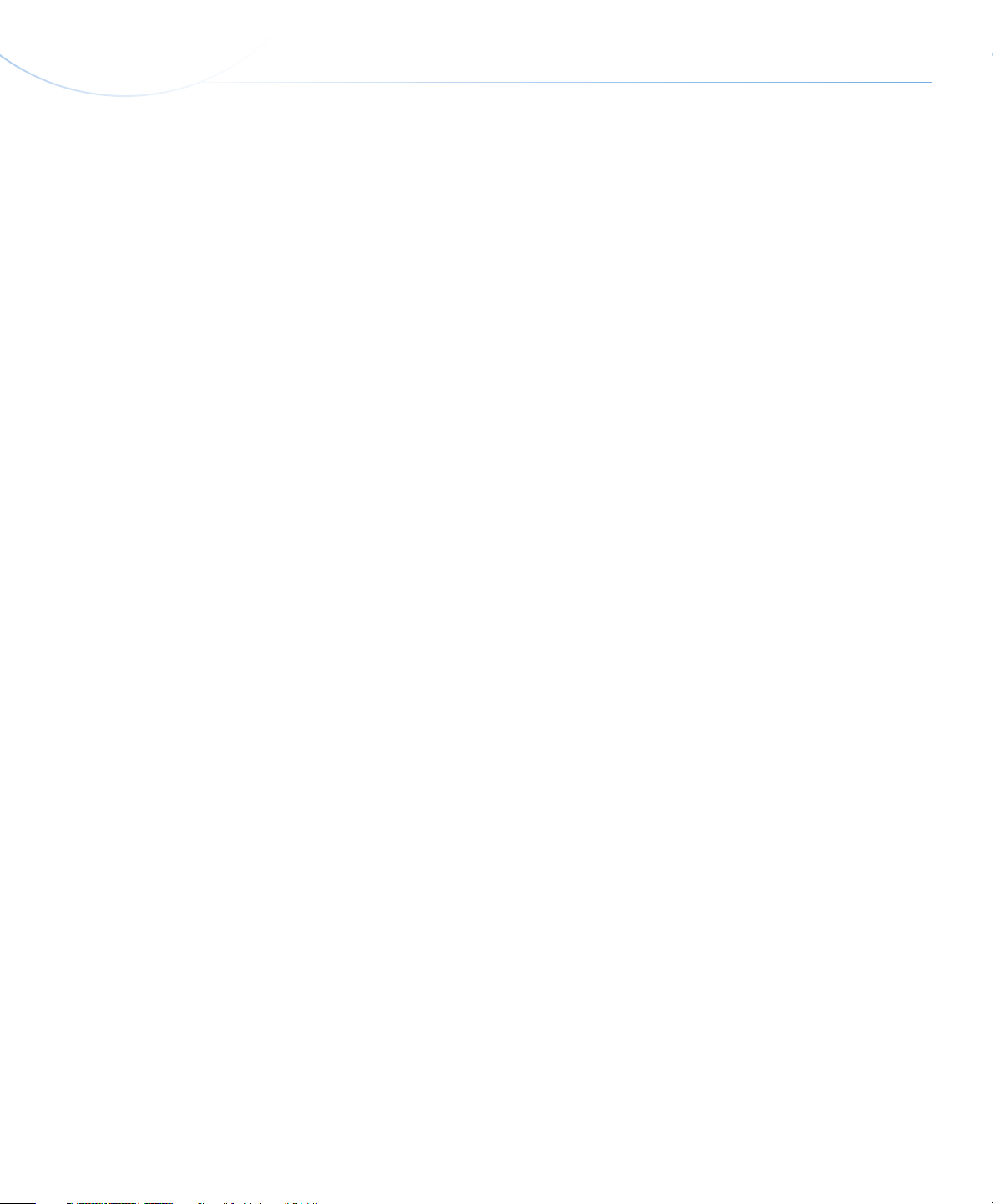
LaCie d2 DVD±RW Drive
Manuel d’utilisation
Table des matières
Mesures de protection et de sécurité 4
Protection et sécurité des personnes 4
Précautions générales d'utilisation 4
1. Introduction 6
1,1. Conguration minimum 7
1.2. Contenu du coret 8
1,3 Vues du système 9
1.4. Câbles et connexions 12
1.5. Formats de DVD et CD pris en charge 13
2. Connexion de votre Graveur LaCie d2 DVD±RW 15
2.1. Installation du logiciel de gravure de DVD/CD 16
2,2 Connexion de l'alimentation 17
2.3. Connexion du câble USB 2.0 18
2.4. Connexion du câble FireWire 400 19
Table des matières
page 1
3. Utilisation de votre Graveur LaCie d2 DVD±RW 20
3.1 Insertion des disques 20
3,2. Accès aux disques 20
3.3. Éjection des disques 21
3.4 Ejection forcée d’un CD 21
4. Informations techniques utiles 22
4.1. Systèmes de chiers 22
4.2. Mode d'écriture des DVD±RW 23
4.3. A propos de la capacité disponible des DVD/CD 24
4.4. Questions et réponses sur la norme FireWire 25
4.5. Questions et réponses sur l’USB 26
4.6. Choisir entre FireWire et USB (USB 2.0 et FireWire uniquement) 27
4,7. Transferts de données 27
5. Dépannage 28
5.1. Dépannage Mac 29
5.2. Dépannage Windows 32
6. Assistance technique 35
6,1. Contacter l'assistance technique LaCie 36
7. Garantie 37
Page 2
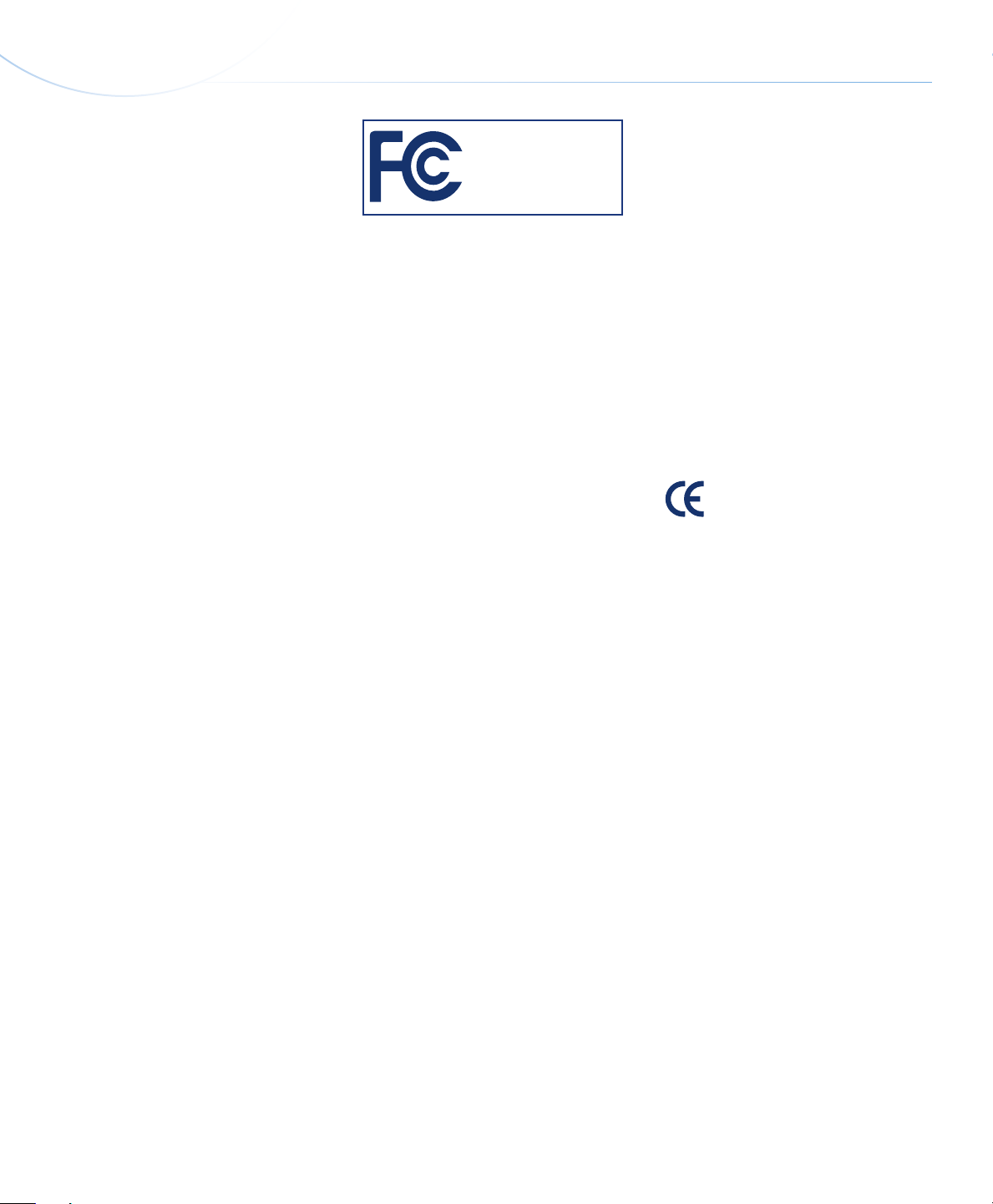
LaCie d2 DVD±RW Drive
Manuel d’utilisation
Avant-propos
page 2
Copyrights
Copyright © 2008 LaCie. Tous droits réservés. La reproduction, la transmission et le
stockage, même partiels, de ce manuel, sous
quelque forme que ce soit ou par un moyen
quelconque, électronique, mécanique, par
photocopie, enregistrement ou autre, sont
formellement interdits sans l'accord écrit
préalable de LaCie.
Marques déposées
FireWire, Apple, Mac et Macintosh sont
des marques déposées d'Apple Inc., Microsoft, Windows, Windows 98 SE, Windows Millennium Edition, Windows 2000,
Windows XP et Windows Vista sont des
marques déposées de Microsoft Corporation. Tous les noms et marques cités dans ce
manuel sont la propriété de leurs détenteurs
respectifs.
Modifications
Les explications gurant dans ce manuel
sont fournies à titre indicatif, ces informations pouvant être modiées sans avis préalable. Ce document a été élaboré avec le plus
grand soin dans le but de vous fournir des
informations ables. Toutefois, LaCie ne
peut être tenue pour responsable des conséquences liées à d'éventuelles erreurs ou omissions dans la documentation, ni de dommages ou de pertes accidentelles de données
résultant directement ou indirectement de
l'utilisation qui serait faite des informations
contenues dans cette documentation. LaCie
se réserve le droit de modier ou de réviser
la conception ou le manuel du produit sans
aucune restriction et sans obligation d'en
avertir les utilisateurs.
Déclaration de conformité avec la
réglementation canadienne
Cet appareil numérique de classe A est
conforme à la réglementation concernant les
équipements générateurs d'interférences.
LaCie d2 DVD±RW Drive
Testé pour conformité
aux normes FCC
POUR LA MAISON OU
LE BUREAU
Avis de conformité aux normes de la
Commission fédérale des communications (FCC)
AVERTISSEMENT : Toute modication
eectuée sur cet appareil qui n’aura pas été
expressément approuvée par les instances
responsables des problèmes de conformité,
peut entraîner l’annulation du droit de d’utiliser ce matériel.
cet appareil a subi des tests de contrôle
et a été déclaré conforme aux restrictions imposées aux appareils numériques de classe B
par la section 15 de la réglementation FCC.
Ces restrictions sont destinées à assurer une
protection susante contre les interférences
nuisibles lorsque cet appareil fonctionne
dans un environnement commercial. Ce
matériel génère, exploite et peut émettre un
rayonnement de fréquence radio et, en cas
d’installation ou d’utilisation non conforme
aux instructions, il peut provoquer des interférences indésirables avec les réceptions radio. Rien ne garantit qu'aucune interférence
ne se produira dans certaines installations
particulières. Si cet équipement provoque
des interférences indésirables avec les réceptions radio et télévision (ce que vous pouvez déterminer en allumant et en éteignant
l’appareil), nous vous engageons vivement à
y remédier en prenant l’une des mesures cidessous :
❖ Réorientez les antennes de réception ou
changez-les de place.
❖ Augmentez la distance entre l’appareil et
le récepteur.
❖ Raccordez l’appareil à une prise de cou-
rant située sur un circuit diérent de celui
du récepteur.
❖ Contactez votre revendeur ou un techni-
cien qualié en réparation radio/télévision.
Vous devez utiliser pour cet équipement
des cartes d’entrée/sortie et des câbles blindés an de satisfaire à la réglementation
FCC en vigueur.
Cet appareil est conforme aux dispositions
de la section 15 de la réglementation FCC. Son
fonctionnement est soumis aux deux conditions
suivantes : (1) cet appareil ne doit pas provoquer
d’interférences préjudiciables et (2) cet appareil
doit accepter toute interférence reçue, y compris
les interférences susceptibles de provoquer un
fonctionnement indésirable.
Déclaration du fabricant
concernant la certification CE
Par la présente déclaration, nous certions
que ce produit est conforme à la directive
89/336/CEE sur la compatibilité électromagnétique et à la directive 73/23/CEE sur les
basses tensions en vigueur dans la Communauté européenne.
La conformité avec ces directives implique
la conformité aux normes européennes cidessous.
Classe B EN60950, EN55022, EN50082-1,
EN61000-3-2
Et en particulier aux directives suivantes :
Directive sur les basses tensions 73/23/CEE
Directive sur la compatibilité électromagnétique 89/336/CEE
Produit laser de classe I
LaCie déclare que cet équipement laser répond aux normes DHHS 21 CFR, Chapitre
I, sous-chapitre J, à la date de fabrication de
l'équipement.
Cet équipement est classé produit laser
de classe 1, ce qui atteste l'absence de toute
émission de rayonnement dangereux à l'extérieur du graveur.
Page 3
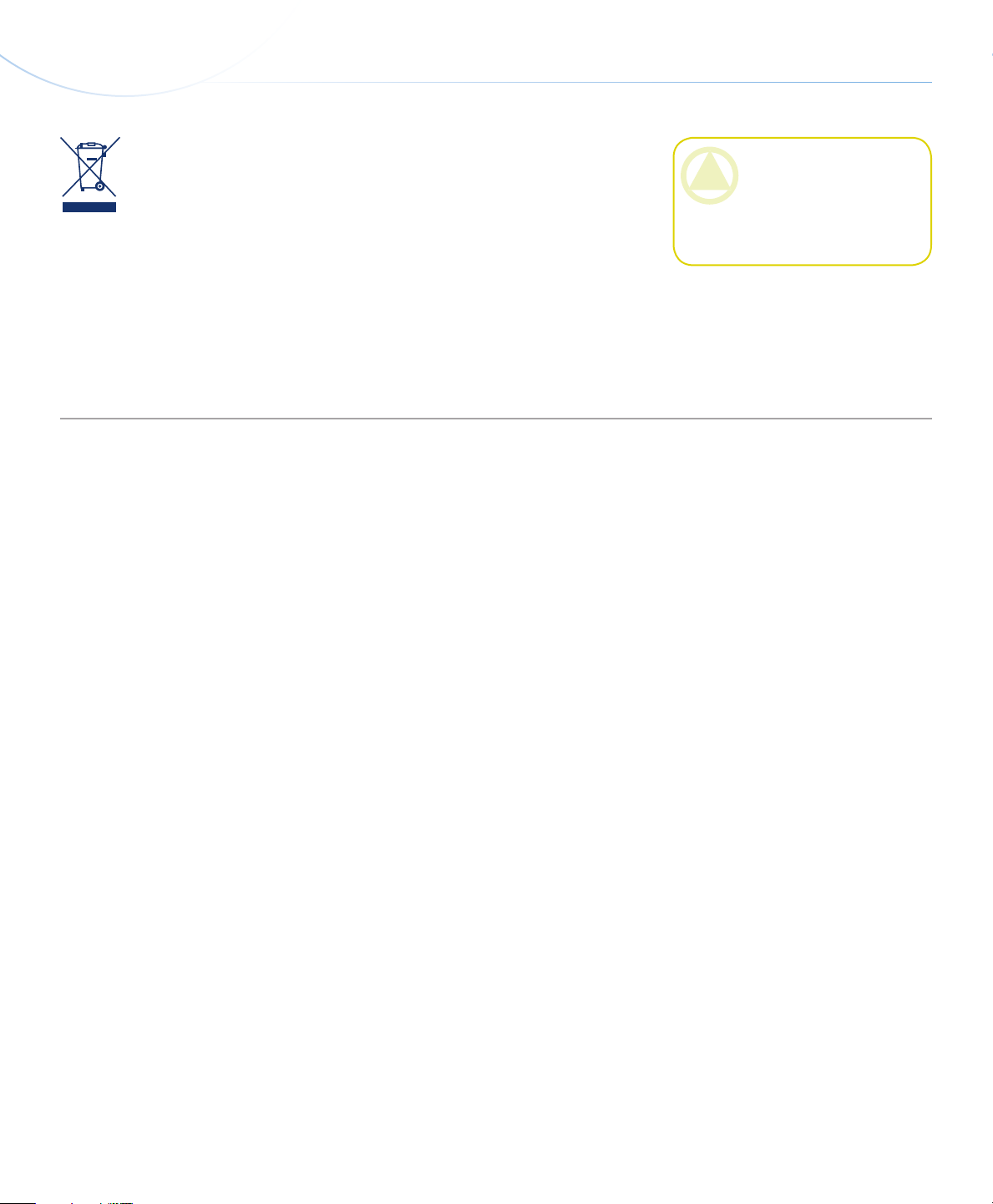
LaCie d2 DVD±RW Drive
Manuel d’utilisation
Avant-propos
page 3
La présence de ce symbole sur le produit ou sur
son emballage indique que
vous ne devez pas mettre
ce produit au rebut avec vos déchets
ménagers. Vous êtes en eet responsable de l'évacuation de vos équipements usagés et tenu de les remettre
à un point de collecte agréé pour le
recyclage des équipements électriques
et électroniques usagés. La collecte
et le recyclage séparés de vos équipements usagés permettront de préserver
les ressources naturelles et de garantir
que ces équipements seront recyclés
dans le respect de la santé humaine
et de l'environnement. Pour plus d’informations sur les lieux de collecte des
équipements usagés, veuillez contacter
votre mairie, votre service de traitement
des déchets ménagers ou le magasin où
vous avez acheté le produit.
ATTENTION : Toute modi-
cation eectuée sur ce produit
sans autorisation du fabricant
peut entraîner l’annulation du
droit d' utiliser le matériel.
Page 4
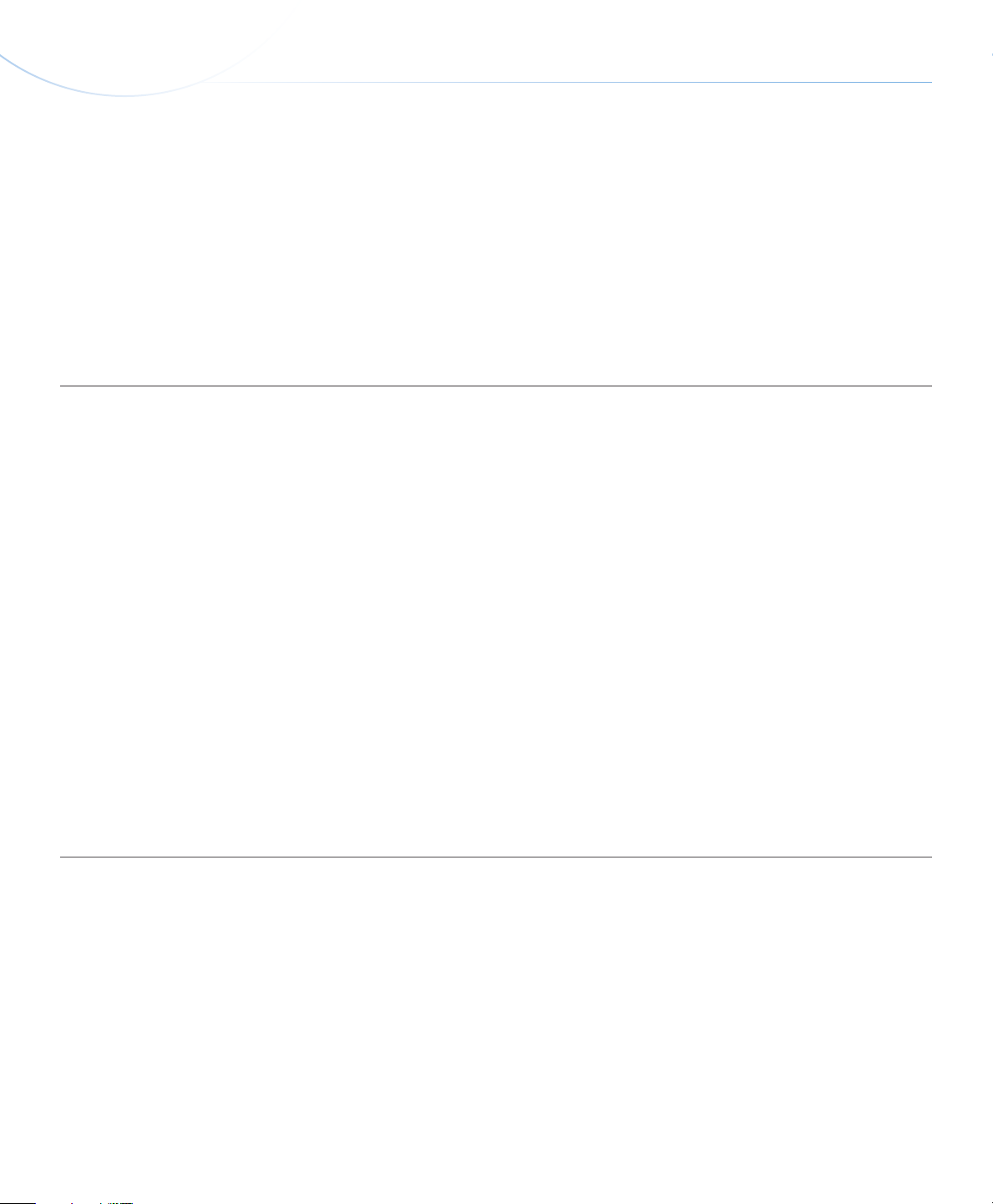
LaCie d2 DVD±RW Drive
Manuel d’utilisation
Mesures de protection et de sécurité
Avant-propos
page 4
Le graveur que vous venez d’acquérir comporte une diode laser qui classe
cet équipement dans la catégorie « Laser
de classe I ». Le laser utilisé ne présente
aucun danger pour l’utilisateur lors du
fonctionnement normal de l’appareil.
Cependant, il est fortement déconseillé
de placer des objets rééchissants dans
le système de chargement en raison des
risques d’exposition aux rayonnements
laser rééchis par ces objets. Respectez
toujours les précautions de base énumérées ci-dessous pour être sûr d’utiliser correctement et en toute sécurité
Protection et sécurité des personnes
❖ Lisez attentivement le présent ma-
nuel d’utilisation et suivez la procédure indiquée lors de l’installation du
périphérique.
❖ Ne regardez pas à l’intérieur de l'ap-
pareil et ne posez pas la main sur le
tiroir de chargement média lorsqu’il
est ouvert. Ne regardez jamais directement ou indirectement (à l’aide
d’un miroir) la diode laser, même
lorsque le graveur ne fonctionne pas.
En exposant les yeux au rayon laser,
vous risqueriez des lésions graves de
la vue ou des blessures corporelles.
❖ N'ouvrez pas votre périphérique,
n'essayez pas de le démonter ni de
le modier. N'y introduisez jamais
un quelconque outil métallique an
d'éviter tout risque de choc électrique, d'incendie, de court-circuit
ou de rayonnement dangereux. Ce
périphérique ne contient aucun élément interne sur lequel vous puissiez
intervenir. Si votre graveur présente
des signes de dysfonctionnement,
faites-le examiner par un technicien
agréé LaCie.
❖ Ne laissez jamais l'appareil sous la
pluie, dans un lieu où il risquerait
votre graveur LaCie. En observant ces
quelques règles, vous éviterez les risques
de dommages corporels pour vousmême et les autres et protégerez votre
périphérique et votre matériel informatique. Veillez notamment à respecter les
recommandations ci-dessous.
de recevoir des projections d'eau ou
dans un environnement humide.
Ne posez jamais sur le graveur un
récipient contenant un liquide quelconque qui risquerait de se répandre
dans les parties internes. Vous limiterez ainsi les risques de choc électrique, de court-circuit, d'incendie et
de blessures.
❖ Vériez que l'ordinateur et le péri-
phérique sont branchés sur des prises
équipées d'un l de terre. Si votre
matériel n’est pas correctement mis
à la terre, vous augmentez les risques
de décharge électrique.
Précautions générales d'utilisation
❖ N’exposez pas le lecteur à des tem-
pératures inférieures à 5 °C ou supérieures à 40 °C lorsqu’il est en
fonctionnement. Des températures
extrêmes risqueraient d’endommager
le périphérique ou d’abîmer son boîtier. Évitez de placer le périphérique
à proximité d’une source de chaleur
ou de l’exposer au rayonnement so-
laire (même à travers une vitre). À
l’inverse, une atmosphère trop froide
avec des risques d’humidité et de
condensation peut endommager le
périphérique.
❖ Attention de ne pas obstruer les ori-
ces de ventilation situés à l’arrière
du périphérique. Ceux-ci permettent
de refroidir l’appareil pendant son
fonctionnement. Si ces orices sont
bouchés, vous risquez d’endommager
votre périphérique et vous augmentez les risques de court-circuit et
d’incendie.
❖ Débranchez toujours l'appareil en
cas de risque d'orage ou lorsque vous
Page 5
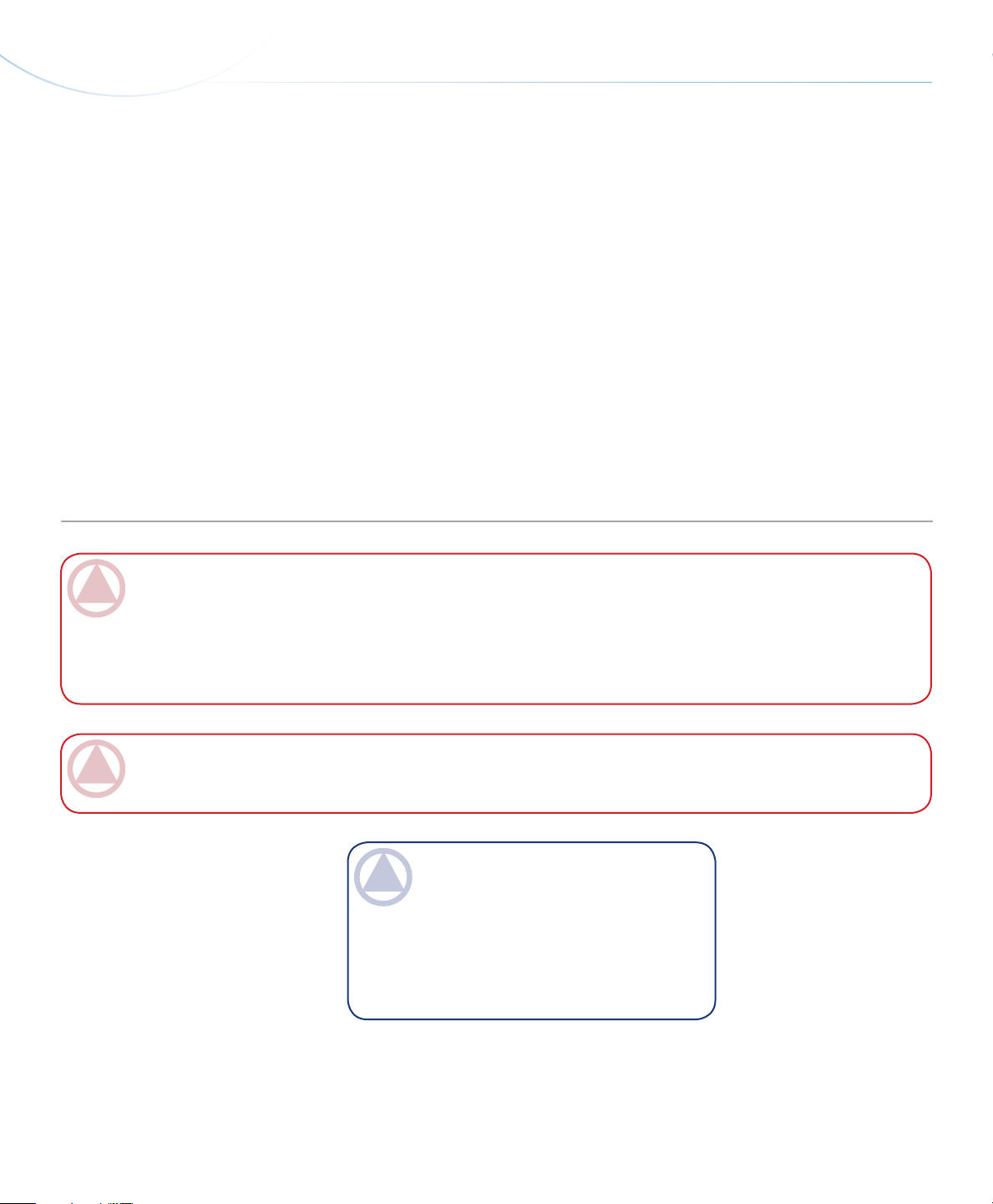
LaCie d2 DVD±RW Drive
Manuel d’utilisation
Avant-propos
page 5
ne comptez pas l'utiliser pendant un
certain temps. Sinon, vous augmentez les risques de choc électrique, de
court-circuit ou d'incendie.
❖ Ne posez pas d'objet lourd sur le boî-
tier. Manipulez les boutons, connecteurs et tiroir avec précaution an de
ménager votre périphérique.
❖ Placez toujours votre périphérique en
position horizontale et stable avant
de l'utiliser. Ce LaCie drive n'est pas
conçu pour être utilisé en position
verticale. Cela risquerait d'endommager l'appareil ou d'entrainer la
IMPORTANT : Toute perte, détérioration ou destruction éventuelle de données consécutive à l’utilisation d’un disque La-
Cie est de l’entière responsabilité de l’utilisateur. En aucun cas LaCie ne pourra être tenu pour responsable en cas de problèmes
de récupération ou de restauration des données. Pour éviter toute perte de données, LaCie vous recommande vivement de con-
server DEUX copies de vos données ; l’une sur votre disque dur externe par exemple, et l’autre sur votre disque dur interne, sur
un second disque dur externe ou sur un autre support de stockage amovible. LaCie propose une gamme complète de lecteurs et
graveurs de CD/DVD. Pour plus d'informations sur les options de sauvegarde, visitez le site Web LaCie.
perte de données.
❖ N'oubliez pas de retirer le disque
inséré dans le tiroir avant de transporter votre graveur. Si vous omettez
de le faire, vous risquez de perdre les
données du disque et d’endommager
des composants internes.
❖ Ne forcez jamais le système de char-
gement de disques ; les disques doivent s'insérer sans eort dans votre
graveur. Si vous rencontrez un problème, reportez-vous à la section
Dépannage et contactez votre service
après-vente.
❖ Protégez votre périphérique de toute
exposition excessive à la poussière
pendant l'utilisation ou le stockage.
La poussière risque de s’accumuler
dans le périphérique et de provoquer
des détériorations ou des dysfonctionnements.
❖ N'utilisez ni produit à base de ben-
zène, ni solvant, ni détergent ou autre
produit chimique pour nettoyer votre
périphérique. Ce type de produit décolore et abîme le boîtier et le panneau avant. Essuyez simplement la
carte à l’aide d’un chion doux et sec.
IMPORTANT : 1 Go = 1 milliard d'octets. 1 To = 1 million de millions d'octets. Après formatage, la capacité eectivement
disponible varie en fonction de l'environnement d'exploitation (5 à 10 % de moins, généralement).
REMARQUES RELATIVES AU MANUEL :
Plusieurs sections de ce manuel contiennent des
informations concernant trois diérents LaCie d2
DVD±RW Drives. Le cas échéant, les diérences
entre les graveurs sont indiquées. Veillez à vous
référer aux sections relatives à votre graveur spécique.
Page 6

LaCie d2 DVD±RW Drive
Manuel d’utilisation
1. Introduction
Nous vous félicitons pour l’achat de votre nouveau graveur LaCie d2 DVD±RW Drive – avec ce graveur vous
venez d’acquérir une solution complète de création de
CD et DVD! Ce graveur vous ore une compatibilité
maximale avec les diérents formats de CD et DVD :
il lit et écrit sur tous les formats standard d'enregistre-
ment DVD double couche (DVD±RDL, DVD±RW,
CD-R, CD-RW)
Dotés de la même technologie que les DVD vidéo
vendus dans le commerce, les disques double couche
(DL, Double Layer) sont compatibles avec la plupart
des lecteurs de DVD de salon et des graveurs de DVDROM qui équipent nos ordinateurs.
Introduction
page 6
Sur un disque DVD+R9 DL, vous pourrez stocker
jusqu’à quatre heures de vidéo MPEG-2 ou seize heures
de vidéo qualité VHS, mais vous pouvez également augmenter le débit vidéo pour obtenir des lms d’une qualité encore supérieure. Avec 8,5 Go de capacité sur un
seul disque double couche, ces supports sont tout à fait
adaptés aux applications de sauvegarde et d’archivage, et
peuvent même dans certains cas remplacer la sauvegarde
sur bande.
Avec ce produit, vous disposez de tous les outils
nécessaires pour réaliser des DVD vidéo d’aussi bonne
qualité qu’un professionnel. Vous pourrez également
l’utiliser pour eectuer vos sauvegardes système et graver tous vos souvenirs pour le futur.
■ Capacités du graveur LaCie d2 DVD±RW
❖ Créez et gravez vos propres CD/DVD musicaux, vidéos et
photos
❖ LightScribe : conception et gravure d’étiquettes profession-
nelles personnalisées
❖ Performances optimales, vitesse d’écriture rapide 20x
❖ Gravez sur DL DVD±R, DVD±R/RW et CD-R/RW
Page 7
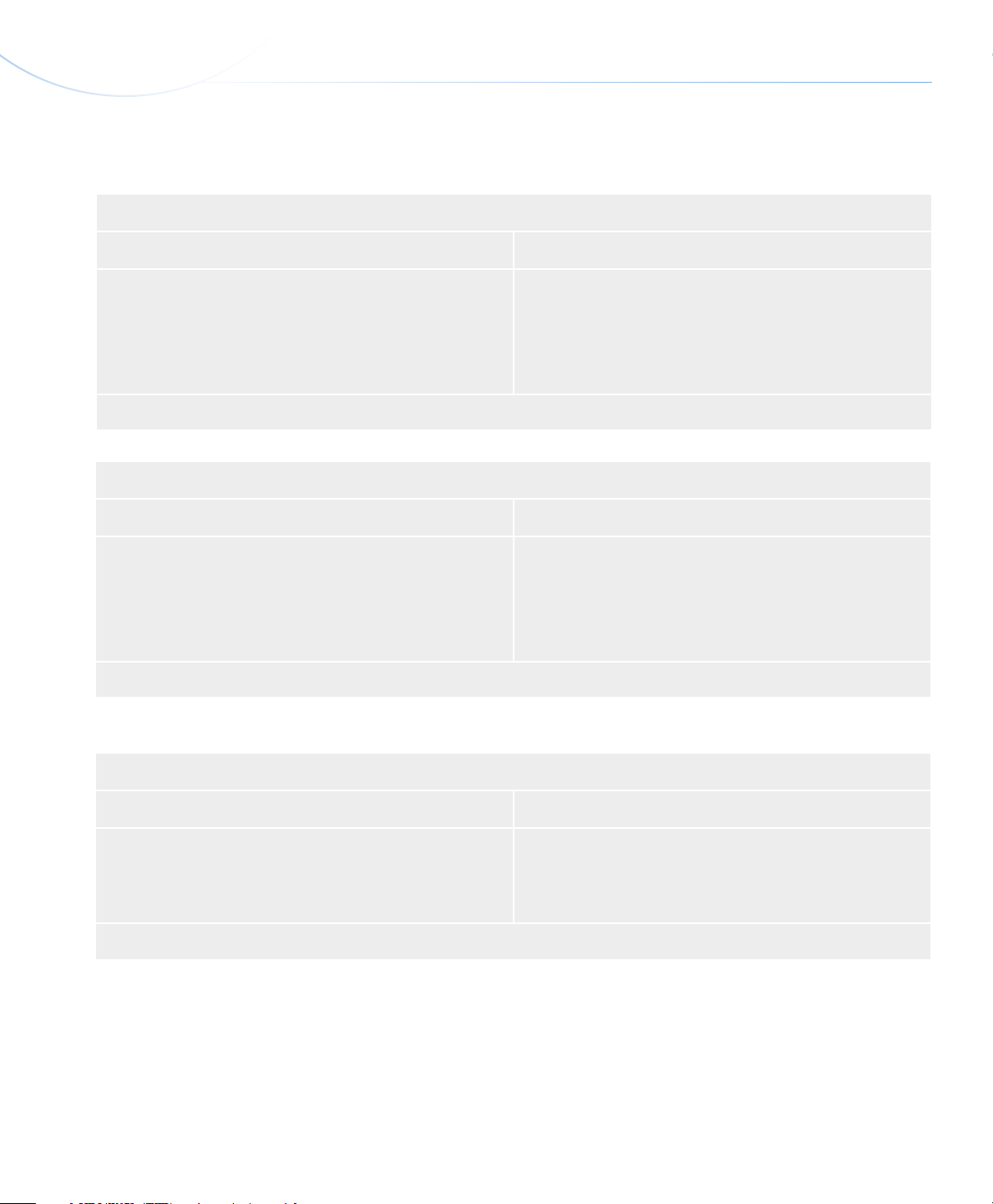
LaCie d2 DVD±RW Drive
Manuel d’utilisation
1,1. Configuration minimum
Utilisateurs Windows
■ USB 2.0 et FireWire ■ USB
Introduction
page 7
❖ Ordinateur équipé d’un port FireWire 400 ou USB
❖ Windows XP ou Windows Vista
❖ Processeur Pentium IV ou supérieur
❖ 256 Mo de RAM
❖ La gravure directe d’étiquettes de disques nécessite l’utilisation de CD ou DVD LightScribe (non fournis).
Utilisateurs Mac
❖ ordinateur équipé d’un port USB
❖ Windows XP ou Windows Vista
❖ Processeur Pentium IV ou supérieur
❖ 256 Mo de RAMM
■ USB 2.0 et FireWire ■ USB
❖ Ordinateur équipé d’un port FireWire 400 ou USB
❖ Mac OS X 10.3.9
❖ Processeur PC Power Mac G4, Mac Intel ou plus puissant
❖ 256 Mo de RAM
❖ La gravure directe d’étiquettes de disques nécessite l’utilisation de CD ou DVD LightScribe (non fournis).
Utilisateurs Linux
❖ ordinateur équipé d’un port USB
❖ Mac OS X 10.3.9
❖ Processeur PC Power Mac G4, Mac Intel ou plus puissant
❖ 256 Mo de RAM
■ USB 2.0 et FireWire ■ USB
❖ Ordinateur équipé d’un port FireWire 400 ou USB
❖ système Linux
❖ 256 Mo de RAM
❖ La gravure directe d’étiquettes de disques nécessite l’utilisation de CD ou DVD LightScribe (non fournis).
❖ ordinateur équipé d’un port USB
❖ système Linux
❖ 256 Mo de RAM
Page 8
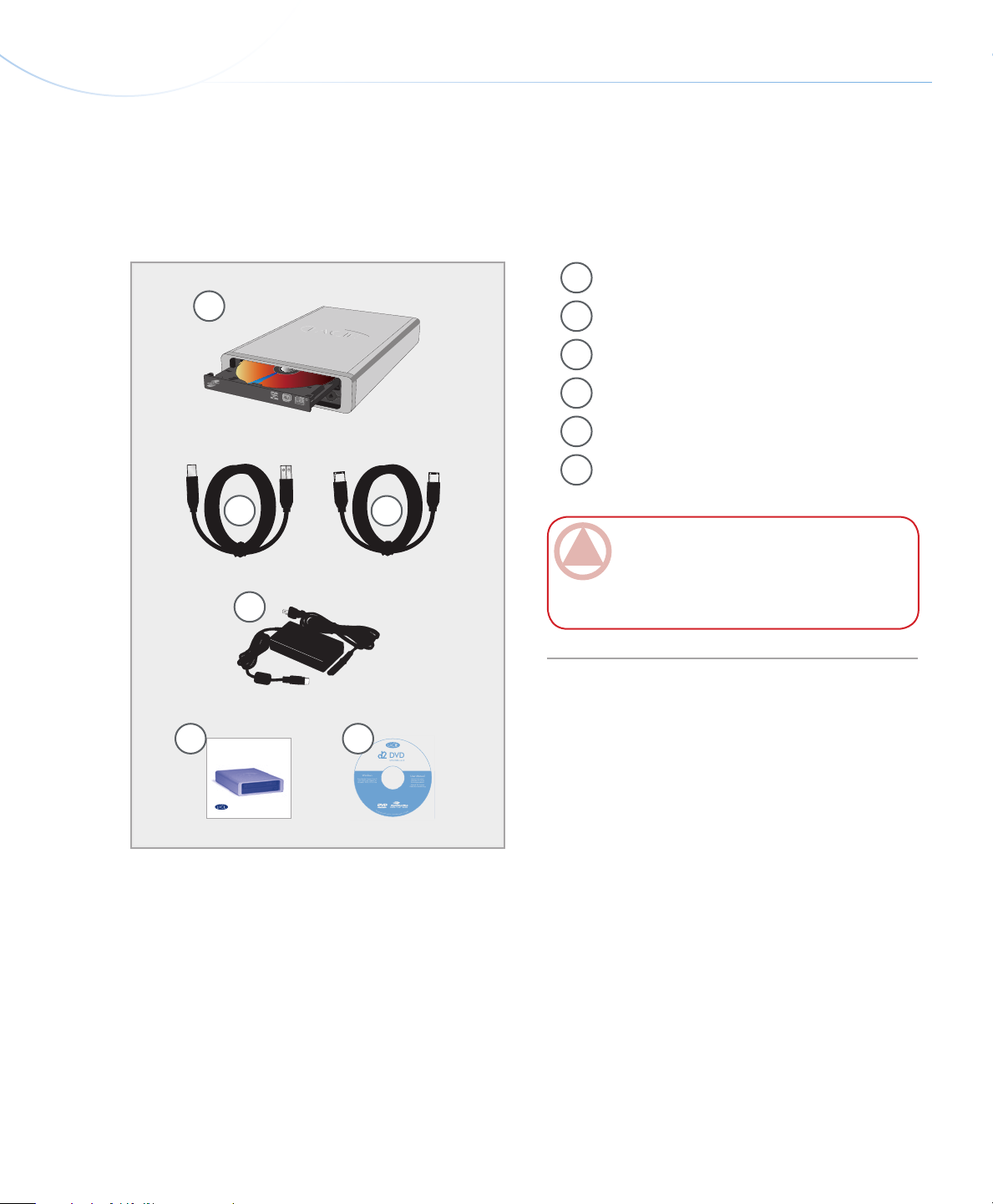
LaCie d2 DVD±RW Drive
R DL
ReWritable
Ultra Speed
©
C
o
p
y
r
i
g
h
t
2
0
0
7
,
L
a
C
i
e
.
•
w
w
w
.
l
a
c
i
e
.
c
o
m
•
7
1
1
562
Easy Media Creator Suite 9
with LightScribe Labeler for
Windows 2000, XP & Vista
Windows
DVD
UTILITIES v.6.9
BURN * FLIP * BURN
User Manual
Manuel Utilisateur
Manuale Di Utente
Benutzerhandbuch
Manual De Usuario
Gebruikershandleiding
Manuel d’utilisation
1.2. Contenu du coffret
Le coret de votre graveur LaCie d2 DVD±RW doit
contenir les éléments ci-dessous :
1
Graveur LaCie d2 DVD±RW
1
Câble USB 2.0
2
Câble FireWire 400*
3
Bloc d’alimentation
4
Guide d'installation rapide
5
CD-ROM d’utilitaires de DVD LaCie d2
6
Introduction
page 8
2
4
5 6
LaCie d2 DVD ± RW
USB 2.0
Quick Install Guide
3
INFORMATION IMPORTANTE :
Conservez l'emballage. Si vous devez un jour retourner le lecteur pour le faire réparer ou réviser,
vous aurez besoin de son emballage d'origine.
* Le câble FireWire 400 n'est pas inclus avec le modèle
LaCie d2 DVD±RW USB.
Page 9
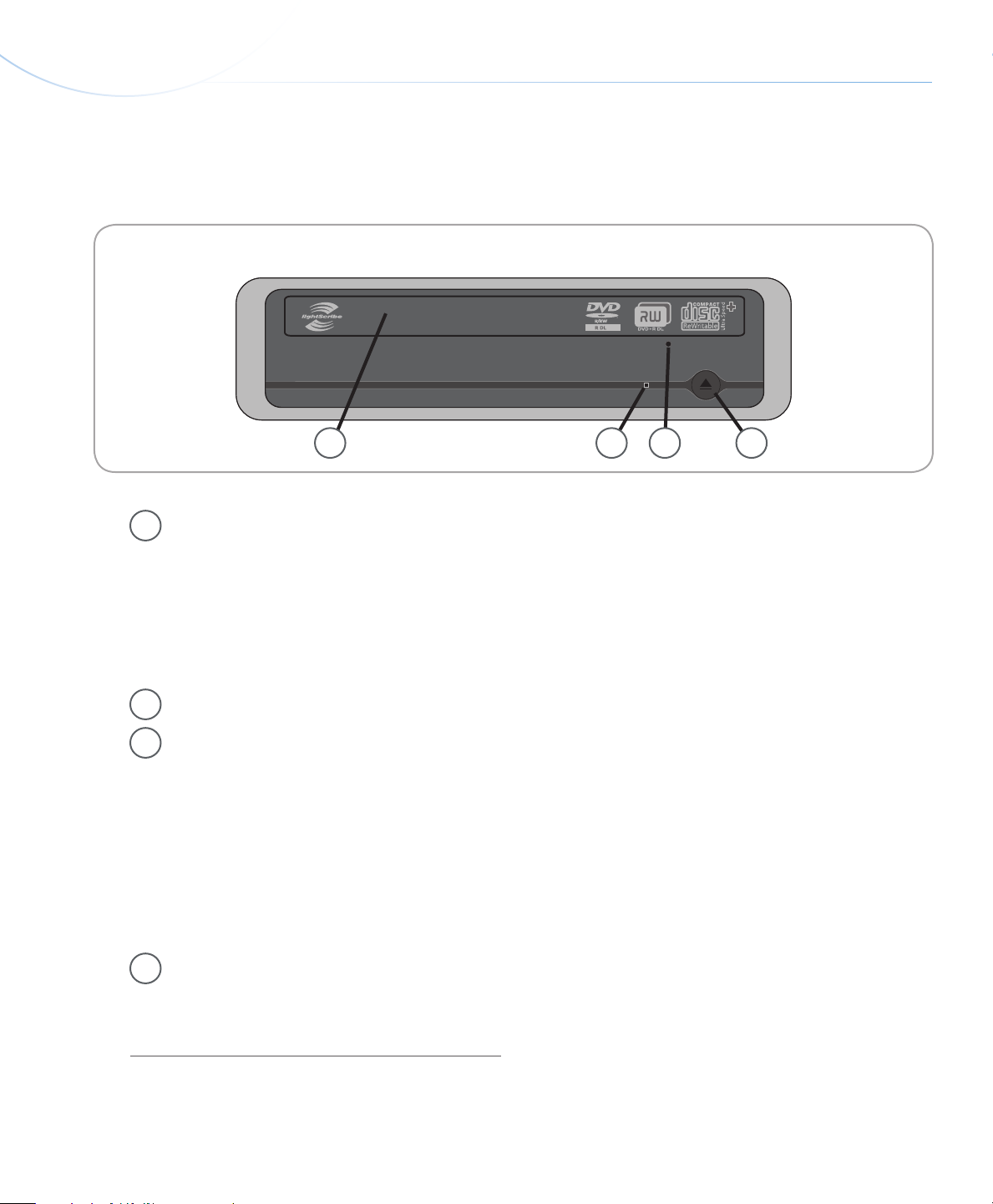
LaCie d2 DVD±RW Drive
Manuel d’utilisation
1,3 Vues du système
■ Vue de face (tous les modèles)
Introduction
page 9
1
Tiroir du disque Ouvrez le tiroir en appuyant
1
sur le bouton de chargement/éjection des disques,
et placez un CD ou un DVD sur le plateau, face imprimée vers le haut. Pour refermer le tiroir, appuyez sur le
bouton de chargement/éjection de disque ou poussez
légèrement le panneau avant du tiroir. Ce graveur n'est
pas conçu pour recevoir de média avec cartouches.
Voyant d'activité du graveur
2
Trou d’éjection forcée - Si le bouton de charge-
3
ment/éjection des disques ne fonctionne pas, insérez un trombone déplié ou un objet métallique similaire dans le trou d’éjection forcée et appuyez pour ouvrir
le tiroir. Lors du fonctionnement normal, utilisez toujours le bouton d'éjection pour ouvrir le tiroir. Si, toutefois, vous devez utiliser la procédure d'éjection forcée,
mettez d'abord l'appareil hors tension et attendez que le
disque ne tourne plus.
32 4
Bouton de chargement et d'éjection des disques
4
– Poussez ce bouton pour ouvrir le tiroir média.
Page 10
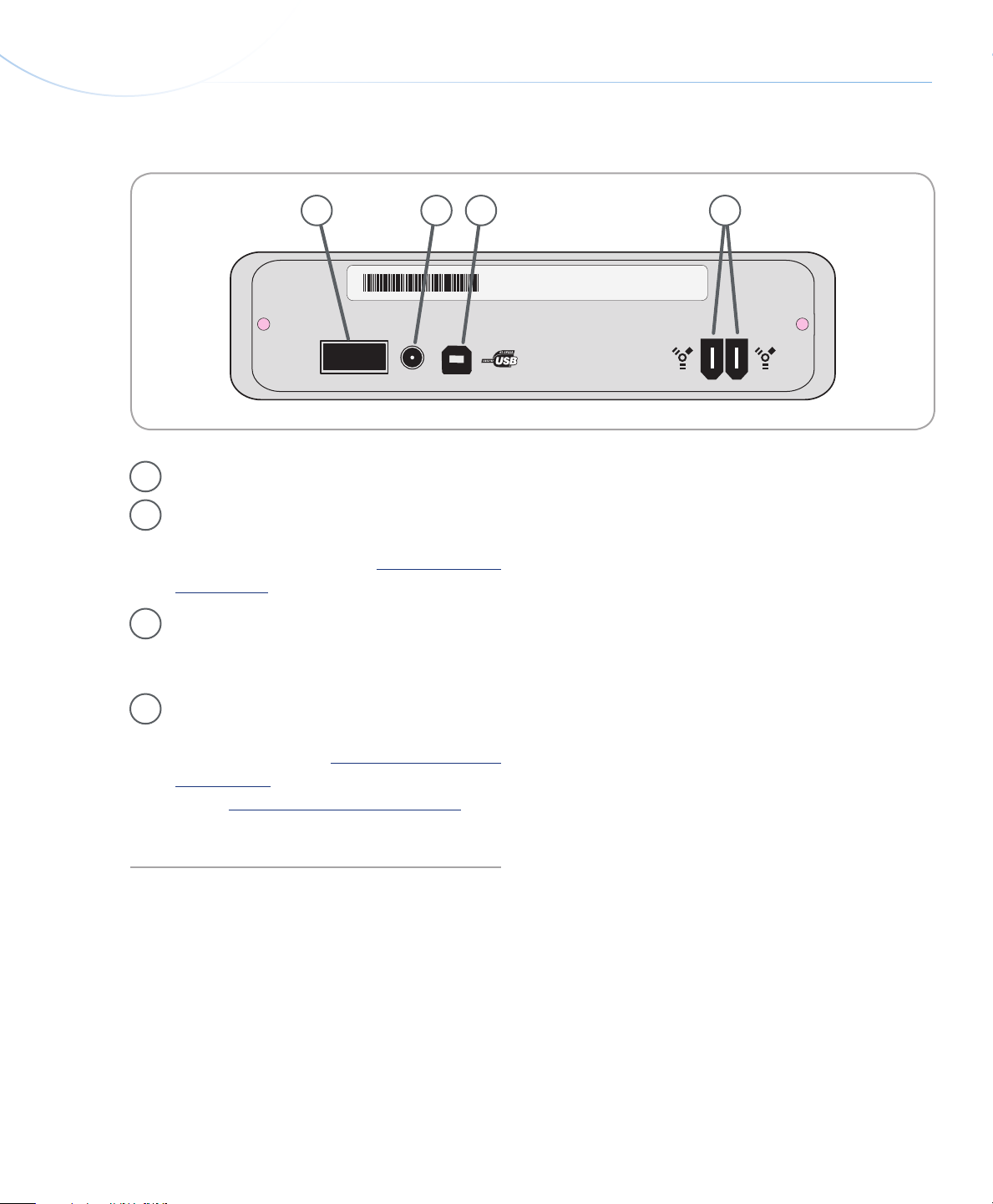
LaCie d2 DVD±RW Drive
LaCie Ltd. XXXXXX
Serial Number XXXXXXXXX
ON
OFF
Manuel d’utilisation
■ Vue arrière (USB 2.0 et FireWire 400)
Interrupteur Marche/Arrêt
1
Connecteur d'alimentation - Connecteur pour
2
le raccordement de l'adaptateur secteur fourni
avec le graveur. Voir section 2,2 Connexion de
l’alimentation pour plus d’informations.
Introduction
page 10
2 3 41
Port Hi-Speed USB 2.0 - Connecteur pour le
3
raccordement du câble USB 2.0 fourni avec le
graveur.
Ports FireWire 400 - Connecteur pour le rac-
4
cordement du câble FireWire 400 fourni avec le
graveur. Voir section 2.4. Connexion du câble
FireWire 400, pour plus d’informations. Voir
section 2.3. Connexion du câble USB 2.0, pour
plus d’informations.
Page 11
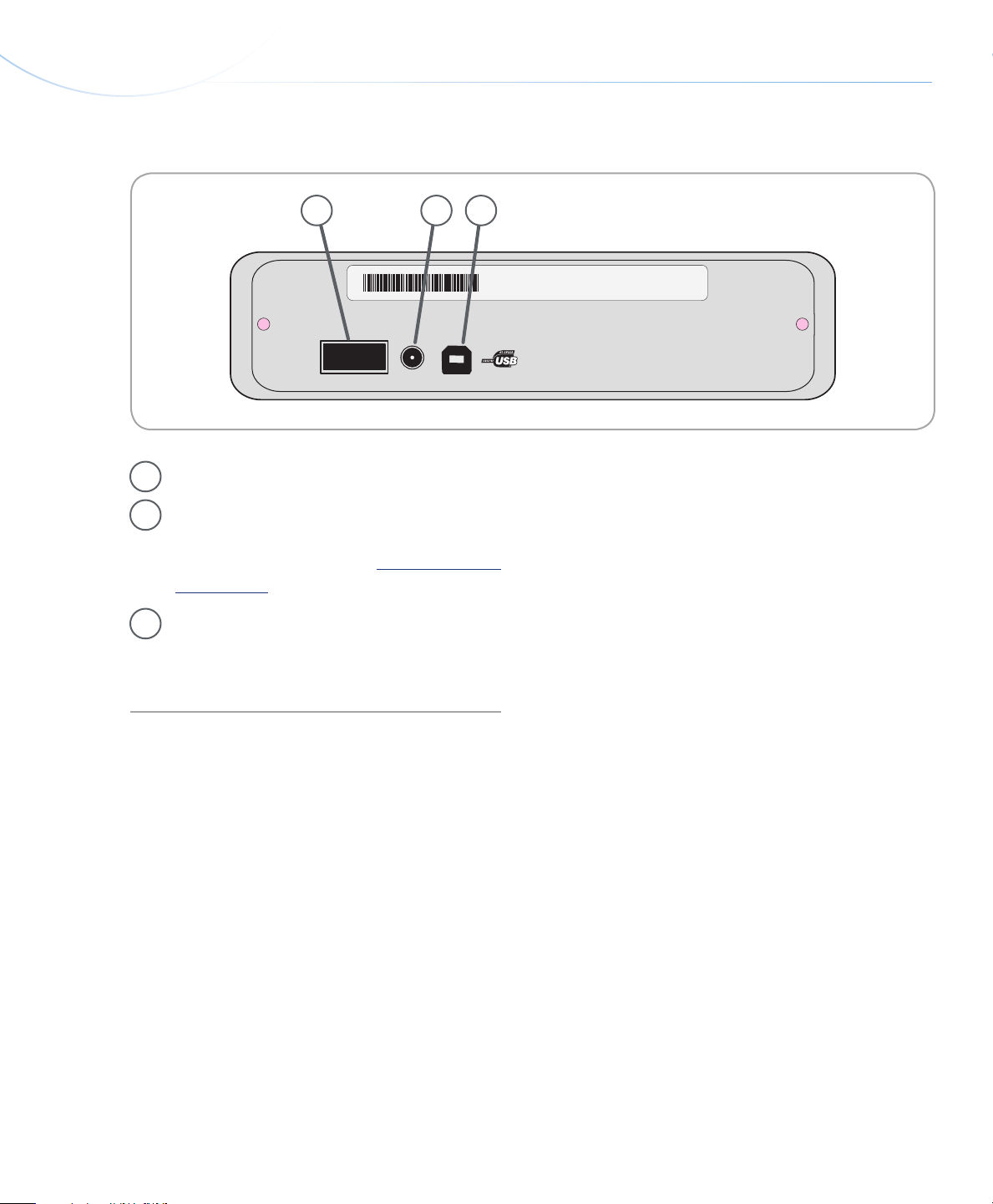
LaCie d2 DVD±RW Drive
LaCie Ltd. XXXXXX
Serial Number XXXXXXXXX
ON
OFF
Manuel d’utilisation
■ Vue arrière (USB 2.0)
Interrupteur Marche/Arrêt
1
Connecteur d'alimentation - Connecteur pour
2
le raccordement de l'adaptateur secteur fourni
avec le graveur. Voir section 2,2 Connexion de
l’alimentation pour plus d’informations.
Introduction
page 11
2 31
Port Hi-Speed USB 2.0 - Connecteur pour le
3
raccordement du câble USB 2.0 fourni avec le
graveur.
Page 12

LaCie d2 DVD±RW Drive
Manuel d’utilisation
1.4. Câbles et connexions
Introduction
page 12
■ Hi-Speed USB 2.0
La norme USB est une technologie d'entrée/sortie
série permettant de connecter plusieurs périphériques
entre eux ou à un ordinateur. La dernière version de
cette norme, la norme Hi-Speed USB 2.0, fournit la
largeur de bande et les taux de transfert nécessaires à la
prise en charge de périphériques à haut débit tels que les
disques durs, les lecteurs de CD/DVD et les appareils
photo numériques.
Câbles USB 2.0
Le disque LaCie est livré avec un câble Hi-Speed
USB 2.0, qui garantit des performances de transfert de
données maximales lorsque l’appareil est connecté à un
port Hi-Speed USB 2.0. Ce câble peut également être
utilisé pour une connexion à un port USB 1.1 mais les
performances du périphérique seront alors limitées aux
taux de transfert USB 1.1.
Câble USB 2.0 et extrémité de câble
■ FireWire 400
La technologie FireWire 400, également connue
sous le nom IEEE 1394a est une norme d’entrée/sortie
série à vitesse rapide permettant de connecter plusieurs
périphériques entre eux ou à un ordinateur.
Câbles FireWire
Il existe deux types de câbles FireWire 400 sur
le marché : les câbles 6 à 6 broches et les câbles 6 à 4
broches (non fournis).
Câble FireWire 400 et extrémité de câble
Câble iLink/DV et extrémité de câble (vendus séparément)
Icônes USB
Ces icônes permettent d'identier facilement les interfaces USB. Elles apparaissent sur les câbles USB et
près des ports USB de certains ordinateurs.
Icône USB 2,0 Icône USB 1.1
Icônes FireWire
Ces icônes permettent d'identier facilement l'interface FireWire. Elles apparaissent sur les câbles FireWire
et près des connecteurs de ports FireWire de certains
ordinateurs.
Icône FireWire Icône iLink Icône DV
Page 13

LaCie d2 DVD±RW Drive
Manuel d’utilisation
1.5. Formats de DVD et CD pris en charge
Format Type de disque Vitesse d'écriture Capacité
DVD DVD±R DL 16x/12x 320 Go
DVD±R 22x 320 Go
DVD+RW 8x 320 Go
DVD-RW 6x 320 Go
Introduction
page 13
DVD-ROM (simple et double
couche)
CD CD-R 48x 320 Go
CD-RW 32x 320 Go
CD-ROM -- --
--
4,7/8,5Go
■ Différents types de formats CD et DVD
Disques DVD+RW
❖ Recommandés pour : sauvegarde et archivage de
contenu numérique.
❖ D’un point de vue fonctionnel, ces disques sont assez
similaires aux CD-RW et DVD-RW, mais ils exploitent les mêmes techniques d’enregistrement que
les DVD+R.
❖ Ils intègrent le système DOW (Direct Overwrite),
qui permet de réécrire des données directement sur
des données existantes, en un seul passage.
Disques DVD-RW
❖ Recommandés pour : sauvegarde et archivage de
contenu numérique.
Disques DVD+R
❖ Recommandés pour : enregistrer des DVD-Vidéo,
stocker de nombreux albums de photos et jusqu’à
4,7 Go de données.
❖ Le principe d’écriture est similaire à celui du CD-R
puisque le disque s’enregistre une seule fois ; toutefois ce dernier ore une capacité de 4,7 Go contre
700 Mo pour un CD-R.
❖ Le DVD+R supporte la technologie “ lossless lin-
king ” - qui permet un enregistrement et un encodage direct à débit variable sur le média - ainsi que la
combinaison des techniques d’enregistrement CAV
(Constant Angular Velocity) et CLV (Constant
Linear Velocity).
❖ Les DVD-RW sont destinés aux mêmes usages que
les CD-RW, avec cependant une capacité de 4,7 Go
contre 650 Mo seulement pour un CD-RW.
❖ Ils sont inscriptibles, eaçables et réinscriptibles plus
de 1000 fois.
Disques DVD-R
❖ Recommandés pour : enregistrer des DVD-Vidéo,
stocker de nombreux albums de photos et jusqu’à
4,7 Go de données.
❖ D’un point de vue fonctionnel, ces disques sont assez
Page 14

LaCie d2 DVD±RW Drive
Manuel d’utilisation
Introduction
page 14
similaires aux CD-R et ils ont la même capacité que
les DVD+R.
❖ Il existe deux types de DVD-R : les DVD-R General
pour les usages personnels et les DVD-R Authoring,
destinés aux applications de création de DVD vidéo
professionnelles.
les DVD+R9 et les R-9 DL (Double couche)
❖ Idéal pour : enregistrement de DVD vidéo d’excel-
lente qualité, réalisation de sauvegardes et archivage
de grands volumes de données sur DVD.
❖ Ces disques sont basés sur les techniques d’enregis-
trement DVD+, mais ont une capacité de 8,5 Go contre 4,7 Go pour les disques DVD±R.
❖ Avec une telle capacité, il est maintenant possible
d’augmenter le débit binaire vidéo et d’obtenir ainsi
des DVD vidéo de meilleure qualité.
Disques CD-R
❖ Recommandés pour : enregistrement de CD audio,
stockage de photos et de données.
Pour des résultats d'enregistrement optimum
❖ Fermez tous les autres programmes et déconnec-
tez-vous d’Internet
❖ Copiez d’abord les données sur le disque dur.
❖ Vériez la côte de vitesse du disque
❖ Utilisez des disques exempts de rayures et de
traces de doigt
❖ Il est impossible d’eacer ce qui est enregistré sur un
CD-R, et également impossible de ré-écrire sur les
chiers d’un CD-R.
Disques CD-RW
❖ Recommandés pour : distribution de chiers de taille
moyenne dans un service ou entre étudiants.
❖ Ces disques peuvent être reformatés jusqu’à 1000 fois
et prennent en charge la réécriture.
❖ Toutefois, la plupart des lecteurs de CD-ROM et des
platines de salon ne peuvent pas lire les CD-RW.
Page 15

LaCie d2 DVD±RW Drive
Manuel d’utilisation
2. Connexion de votre Graveur LaCie d2 DVD±RW
La connexion et la mise sous tension du graveur La-
Cie d2 DVD±RW s’eectuent en trois étapes :
Le graveur LaCie d2 DVD±RW se connecte sur
Mac et PC ; cependant le logiciel utilitaire varie en
fonction du modèle.
Étape 1 2.1. Installation du logiciel de gravure de DVD/CD Page 16
Étape 2 2,2 Connexion de l’alimentation Page 17
Connexion
page 15
Étape 3 2.3. Connexion du câble USB 2.0
OU
2.4. Connexion du câble FireWire 400
INFORMATION IMPORTANTE : Pour les
disques possédant à la fois les interfaces USB et
FireWire, les interfaces USB et FireWire ne peuvent pas être connectées simultanément. Démonter
le disque avant de changer d’interface.
Page 18
Page 19
Page 16

LaCie d2 DVD±RW Drive
Manuel d’utilisation
2.1. Installation du logiciel de gravure de DVD/CD
Connexion
page 16
■ Installation des logiciels de gravure
Insérez le CD-ROM des utilitaires de DVD dans
votre lecteur de DVD interne et suivez, ci-dessous, les
instructions correspondant à votre modèle de graveur d2
DVD±RW. Pour plus d’informations sur les diérentes
applications, reportez-vous au menu d’aide de ces logiciels.
■ USB 2.0 et FireWire
Mac
Double-cliquez sur l’icône de CD-ROM des utilitaires de DVD LaCie et ouvrez le dossier « Toast
Basic ». Faites glisser l’icône d’application Roxio Toast
Basic dans le dossier Applications de votre disque dur.
PC
Double-cliquez sur l’icône de CD-ROM des utilitaires de DVD LaCie et ouvrez le dossier « Easy Media
Creator ». Double-cliquez sur le programme d'installation et suivez les instructions à l’écran.
■ USB 2.0 uniquement
IMPORTANT : Les logiciels disponibles va-
rient d'un modèle à l'autre. Pour une liste complète
de ces logiciels, veuillez vérier l'emballage de votre
produit ou l'étiquette du CD ou DVD-ROM in-
clus.
Les logiciels disponibles incluent (selon le modèle):
Logiciel d'enregistrement
❖ Toast Titanium (Mac)
❖ Toast Basic (Mac)
❖ Easy Media Creator (Windows)
LaCie se réserve le droit d'inclure une version supérieure de ces logiciels ou diérents logiciels. Pour
une liste exhaustive, veuillez vérier l'emballage de
votre produit.
Veuillez vous rendre sur www.roxio.com pour de
plus amples informations sur Toast Titanium, Toast Basic et Easy Media Creator.
Veuillez visiter le site Web de LaCie pour obtenir
les mises à jour logicielles : www.lacie.com/sup-
port/drivers/dvd
Double-cliquez sur l’icône de CD-ROM des utilitaires de DVD LaCie et ouvrez le dossier « Easy Media
Creator ». Double-cliquez sur le programme d'installation et suivez les instructions à l’écran.
NOTE TECHNIQUE :Vous serez invité à
saisir la clé du CD la première fois que vous utiliserez Toast Titanium. Le numéro de série de Toast Titanium est situé au recto de la jaquette des
utilitaires de CD-ROM de d2 DVD±RW.
Page 17

LaCie d2 DVD±RW Drive
LaCie Ltd. XXXXXX
Serial Number XXXXXXXXX
ON
OFF
Manuel d’utilisation
2,2 Connexion de l'alimentation
Le kit d'alimentation est composé de deux câbles :
l'un (A) se connecte au disque LaCie ; l'autre (B) se
branche sur une prise de courant, telle que prise murale
ou régulateur de tension.
Connexion
page 17
A
1. Connectez le câble A au LaCie Drive.
2. Connectez une extrémité du câble B au bloc d’ali-
mentation (C).
3. Connectez l'autre extrémité du câble B au régula-
teur de tension ou à une prise secteur.
ATTENTION :
❖ Utilisez exclusivement l'adaptateur secteur fourni
avec ce disque LaCie. N'utilisez pas d'alimentation prévue pour un autre disque LaCie ou venant
d'un autre fabricant. L'utilisation de tout autre
câble ou alimentation risquerait d'endommager le
disque et d'annuler votre garantie.
B
C
❖ Débranchez toujours l'adaptateur secteur du
disque LaCie avant son transport. Si vous ne débranchez pas l'adaptateur, vous risquez d’endommager votre disque et d'entraîner l'annulation de
votre garantie.
❖ Si votre connexion d'alimentation est endomma-
gée, vous pouvez acheter un remplacement auprès
de votre revendeur LaCie ou sur le site LaCie :
www.lacie.com
Page 18

LaCie d2 DVD±RW Drive
LaCie Ltd. XXXXXX
Serial Number XXXXXXXXX
ON
OFF
Manuel d’utilisation
2.3. Connexion du câble USB 2.0
1. Connexion du câble d'alimentation (voir section 2,2
Connexion de l’alimentation).
2. Connectez le câble Hi-Speed USB 2.0 au port USB
2.0, à l’arrière du disque (Fig. 01).
3. Branchez l’autre extrémité du câble d’interface à un
port USB disponible de l’ordinateur (Fig. 02).
4. Votre lecteur est maintenant prêt à fonctionner. Pour
vérier que le lecteur est correctement installé et
communique avec votre ordinateur, procédez comme
suit :
Connexion
page 18
Utilisateurs Mac
Allez dans le Menu Pomme, sélectionnez À propos
de ce Mac et cliquez sur le bouton Plus d’infos. La
fenêtre « Informations Système » s’ouvre. Votre périphérique doit gurer dans la liste à la catégorieMatériel
Utilisateurs Windows
Cliquez à l’aide du bouton droit de la souris sur
Poste de travail et sélectionnez Propriétés. Cliquez sur
Général. Votre périphérique doit gurer dans la liste.
Fig. 01
Fig. 02
NOTE TECHNIQUE : Votre disque doit être
connecté à un port USB 2.0 (contrairement au
USB 1.1.) Voir section 1.4. Câbles et connexions.
NOTE TECHNIQUE : pour plus d'infor-
mations sur les connexions USB, reportez-vous aux
sections suivantes :
❖ 1.4. Câbles et connexions
❖ 4.5. Questions et réponses sur l’USB
Page 19

LaCie d2 DVD±RW Drive
Manuel d’utilisation
2.4. Connexion du câble FireWire 400
1. Connexion du câble d'alimentation (voir section 2.2).
2. Connectez le câble FireWire 400 au port FireWire
400 situé à l’arrière du disque (Fig. 03).
3. Branchez l'autre extrémité du câble d'interface à un
port FireWire 400 disponible de l'ordinateur (Fig.
04).
4. Votre lecteur est maintenant prêt à fonctionner. Pour
vérier que le lecteur est correctement installé et
communique avec votre ordinateur, procédez comme
suit :
Connexion
page 19
Utilisateurs Mac
Dans le menu Pomme, cliquez sur A propos de ce
Mac, puis sur Plus d'nfos. La fenêtre « Informations
Système » s’ouvre. Votre périphérique doit gurer dans
la liste à la catégorieMatériel
Utilisateurs Windows
Cliquez à l’aide du bouton droit de la souris sur
Poste de travail et sélectionnez Propriétés. Cliquez sur
Général. Votre périphérique doit gurer dans la liste.
Fig. 03
Fig. 04
NOTE TECHNIQUE : pour plus d’infor-
mations sur les connexions USB, reportez-vous
aux sections suivantes :
❖ 1.4. Câbles et connexions
❖ 4.4. Questions et réponses sur la norme
FireWire
Page 20

LaCie d2 DVD±RW Drive
Utilisation de votre d2 DVD±RW Drive
Manuel d’utilisation
3. Utilisation de votre Graveur LaCie d2 DVD±RW
3.1 Insertion des disques
Pour insérer un disque :
1. Appuyez sur le bouton d’ouverture/fermeture du gra-
veur LaCie d2 DVD±RW.
2. Une fois le tiroir ouvert, placez-y le DVD ou le CD,
étiquette vers le haut. Vériez que le DVD ou le CD
est correctement positionné au centre du tiroir de
chargement.
3. Appuyez sur le bouton d’ouverture/fermeture pour le
fermer.
N’essayez pas de forcer l’ouverture du tiroir, vous risqueriez d’endommager le graveur. Vous ne pouvez ouvrir
le tiroir que si le graveur est sous tension. Pour un bon
fonctionnement du graveur, veillez à ce qu’il soit installé
sur une surface plane et de niveau.
Pour fermer le tiroir du disque, procédez
comme suit :
appuyez sur le bouton d’ouverture et de fermeture. Il
est déconseillé de pousser le tiroir pour le fermer.
Fig. 05
ATTENTION :
❖ Ne forcez pas la fermeture du tiroir, en position
ouverte ou fermée. Vous risqueriez d’endommager le graveur.
❖ Avant de transporter le lecteur, vériez qu’il n’y
a plus de disque dans le tiroir ; sinon, retirez-le.
❖ Ne déplacez jamais le lecteur lorsqu’il est en
cours de fonctionnement.
page 20
3,2. Accès aux disques
Utilisateurs Mac
Le volume du DVD ou du CD apparaît sous forme
d’icône sur le bureau. Cliquez sur l’icône pour accéder au
contenu du DVD ou du CD.
Utilisateurs Windows
Le volume du DVD ou du CD est visible dans Poste
de travail Cliquez sur l’icône pour accéder au contenu
du disque.
❖ Ce graveur n'est pas compatible avec les car-
touches.
Page 21

LaCie d2 DVD±RW Drive
Manuel d’utilisation
3.3. Éjection des disques
Utilisateurs Mac
1. Faites glisser l’icône de CD/DVD du bureau jusqu’à
la corbeille. Le tiroir du disque s’ouvre.
2. Retirez le disque.
3. Appuyez sur le bouton d’ouverture/fermeture situé
sur le graveur pour fermer le tiroir du disque.
Utilisateurs Windows
1. Appuyez sur le bouton d'ouverture/fermeture à
l'avant du graveur.
2. Retirez le disque.
3. Appuyez sur le bouton d’ouverture/fermeture situé
sur le graveur pour fermer le tiroir du disque.
Utilisation de votre d2 DVD±RW Drive
page 21
ATTENTION : N'essayez pas d'ouvrir le tiroir
du graveur ou de retirer le disque lorsque le graveur
est en cours d'utilisation et que l'ordinateur y accède. Vous pourriez vous blesser et/ou endommager le graveur et/ou votre système informatique. Ne
transportez pas le graveur avec le tiroir ouvert ou
avec un DVD ou un CD dans le tiroir. Vous risqueriez d'endommager votre périphérique et/ou les
données enregistrées sur le disque et votre garantie
serait annulée.
3.4 Ejection forcée d’un CD
Si vous ne parvenez pas à éjecter un DVD ou un CD
avec le bouton d'ouverture/fermeture du tiroir et si cette
fonction n’est pas gérée par logiciel, vous pouvez recourir
à la procédure d’éjection forcée pour ouvrir le tiroir.
1. Éteignez votre ordinateur et débranchez le câble
d’interface.
2. Insérez dans ce trou une ne tige métallique, par
exemple un trombone déplié, (voir Fig. 06) jusqu’à ce
la tige appuie sur le mécanisme d’éjection manuelle.
Ce mécanisme déclenche l'ouverture du tiroir. N’uti-
lisez cette méthode que lorsque le bouton d’ouverture/fermeture du tiroir ne fonctionne pas.
ATTENTION : N’oubliez pas d’éteindre le
lecteur et de débrancher l’adaptateur secteur avant
de recourir à la procédure d’éjection forcée.
Fig. 06
Page 22

LaCie d2 DVD±RW Drive
Manuel d’utilisation
4. Informations techniques utiles
4.1. Systèmes de fichiers
Informations techniques utiles
page 22
Lorsque vous enregistrez sur des disques DVD±R/
RW ou CD-R/RW, vous avez la possibilité d’aecter
au disque un format de chier particulier (le format de
chier correspond à la façon dont l’ordinateur nomme
et organise les chiers pour le stockage et la gestion des
échanges de données). Pour l’utilisation d’un graveur de
DVD ou de CD LaCie, vous avez le choix entre trois
systèmes de chiers principalement :
❖ Format UDF (Universal Disk Format)
❖ ISO 9660
❖ Mac OS étendu (HFS+)
UDF - Cette spécication, développée par l'Optical
Storage Technologies Association, est le principal système de chiers permettant la cohérence entre les diérentes applications Blu-ray, DVD et CD, les plateformes
matériel et les systèmes d'exploitation informatiques.
ISO 9660 - Système de chiers standard permettant
de lire des médias sur Mac, PC et les principales autres
plates-formes informatiques. Publiée par l’International
Organization for Standardization, cette norme dénit
un système de chiers pour CD et DVD-ROM. Elle
supporte Microsoft Windows, Mac OS et les systèmes
d'exploitation suivant les spécications Unix, mais ne
prend pas en charge les fonctions personnalisées du
système de chiers Mac telles que les noms de chiers
étendus ou les options d’icône. Microsoft a créé une
extension de ce format, nommée Joliet, qui admet les
noms comportant des caractères Unicode et les noms de
chier comportant jusqu’à 64 caractères (deux fois plus
que les spécications ISO 9660 Niveaux 2 et 3).
Mac OS Étendu - Egalement connu sous le nom
de HFS+, correspond au système de chiers utilisé par
Macintosh. C’est le format idéal si vous utilisez votre
disque uniquement sur Mac.
Les utilisateurs Mac de disques hybrides (Mac et
PC) - peuvent également choisir de créer des disques
hybrides constitués de deux partitions : l’une est visible
pour les utilisateurs Mac et l’autre pour les utilisateurs
Windows. Toast 7 Titanium ne permet pas ce choix de
système de chiers.
Page 23

LaCie d2 DVD±RW Drive
Manuel d’utilisation
4.2. Mode d'écriture des DVD±RW
Informations techniques utiles
page 23
Mode Disk At Once (DAO) - Mode d’écriture sur
DVD permettant d’enregistrer en une seule session la totalité du disque mais ne permettant pas l’ajout de nouvelles
données une fois l’enregistrement terminé. Dière de la
méthode DAO pour CD-R en ce sens que les zones leadin et lead-out (début et n de disque) et la zone de données
sont toutes enregistrées séquentiellement.
Mode Session at Once (SAO) – Mode d’écriture si-
milaire au mode DAO, où toutes les données sont écrites
en une session, à cette diérence que le mode SAO permet de commencer une nouvelle session et d’eectuer
l’enregistrement ultérieurement. Ce mode permet un
meilleur contrôle du processus d’enregistrement que les
modes PW (Packet Writing) ou TAO (Track At Once),
et une meilleure utilisation de l’espace disque puisqu’il
n’est pas nécessaire de laisser de l’espace entre les pistes.
Incremental Recording (IR) - Procédé d’écriture sur
DVD similaire à la méthode SAO (Session At Once) sur
CD-R ; les chiers peuvent être ajoutés directement sur le
disque – enregistrement par enregistrement – sans qu’il soit
nécessaire de copier les chiers sur un disque dur avant de
les écrire sur le DVD. Seules limitations : la taille minimum
de l’enregistrement doit être de 32 Ko au moins (même si
le chier à enregistrer est plus petit) et les vitesses d’écriture
sont légèrement inférieures en raison de l'excès de débit
dû à la combinaison des zones lead-in/out et des zones de
données. Notez également que le disque doit être nalisé
avant de pouvoir être relu par un graveur autre que celui sur
lequel il a été enregistré.
Multi-Border Recording (MBR) - Procédé d’écri-
ture sur DVD similaire au procédé d’enregistrement
incrémental, qui permet de graver un disque en mode
incrémental et de le lire sur tout périphérique reconnais-
sant cette méthode d’écriture. L’enregistrement MultiBorder crée une zone frontière très courte autour des
sessions d’enregistrement, de sorte qu’un lecteur ou un
graveur DVD compatible avec cette méthode n’essaie
pas de lire au-delà de cette zone frontière : le disque
(même s’il n’est pas nalisé) peut alors être lu par cet
autre lecteur.
Mode Restricted Overwriting (RO) – Avec cette
méthode, de nouveaux segments de données peuvent
être insérés sur un disque déjà enregistré de manière
aléatoire à tout emplacement situé dans les limites de
la zone frontière enregistrée. Néanmoins, ces nouvelles
données ne peuvent être ajoutées que dans une zone du
disque ayant été préalablement enregistrée, et cela à partir de l’endroit où la dernière session a été arrêtée.
Mode Packet Writing (PW) - Mode d’écriture par-
ticulièrement adapté à la sauvegarde de données. Les erreurs de type « Buer underrun* » sont impossibles dans
ce mode, car les données sont écrites par « paquets » de
quelques kilo-octets. Le Packet Writing est un procéssus CPU intensif car il vérie constamment la disponibilité de l'espace sur le disque.
NOTE TECHNIQUE : *Buer Underrun
– L’enregistrement d’un disque est un processus
intensif pour le système et le graveur a besoin d’un
ux constant de données. Une erreur de type « buffer underrun » se produit lorsque le ux de données vers le graveur n’est pas assez rapide pour que
sa mémoire tampon reste pleine, ce qui provoque
une erreur dans le processus d’enregistrement. Si
vous rencontrez ce problème fréquemment, réduisez la vitesse d’enregistrement.
CD
DVD
DAO SAO IR MBR RO PW
X X X
X X X X
Page 24

LaCie d2 DVD±RW Drive
Manuel d’utilisation
4.3. A propos de la capacité disponible des DVD/CD
Certains facteurs importants doivent être pris en
compte lorsque vous enregistrez des vidéos, musiques
ou données sur CD ou DVD. Il existe deux tailles de
disques DVD : 12 cm et 8 cm (les deux formats ont une
épaisseur de 1,2 mm). Les DVD ont une face unique et
peuvent avoir une ou deux couches de données.
Le volume de données ou de vidéo qu’un disque
peut contenir dépend de plusieurs facteurs, comme le
volume des éléments audio et le degré de compression
des données, de la vidéo ou du son.
Lorsque les fabricants de supports indiquent le volume de données qu’un disque peut contenir, ils expriment cette capacité totale en gigaoctets (Go), c’est-à-dire
en milliards d’octets (soit 1000 x 1000 x 1000 octets). Ce
nombre ne correspond pas exactement à la façon dont
l’ordinateur adresse les données ; pour l’ordinateur c’est
une valeur binaire supérieure à un milliard d’octets :
1 073 741 824 (soit 1024 x 1024 x 1024 octets)
Informations techniques utiles
page 24
Page 25

LaCie d2 DVD±RW Drive
Manuel d’utilisation
4.4. Questions et réponses sur la norme FireWire
Informations techniques utiles
page 25
■ Présentation de la norme FireWire/IEEE 1394
Il s’agit d’un bus série utilisé pour connecter des ordinateurs et accessoires ou périphériques externes à des
ordinateurs ou à des consoles électroniques grand public.
■ Que signifie IEEE 1394 ?
“1394” est l’abréviation d’IEEE1394, nom donné à
ce bus série à hautes performances. L’IEEE (Institute
of Electrical and Electronic Engineers) est le nom de
l’institut technique qui a mis au point cette norme. L’appellation 1394 signie qu’il s’agit de la 1394ème norme
mise au point par l’institut IEEE.
■ Quelle relation y a-t-il entre IEEE 1394,
FireWire, i.Link et DV ?
Ces quatre noms désignent tous la même interface :
❖ IEEE 1394- est le nom de la norme, telle qu’elle est
utilisée dans l’industrie informatique.
❖ FireWire-est le nom de marque utilisé par Apple.
❖ iLink- est le nom de marque utilisé par Sony.
❖ DV- est le logo utilisé par les fabricants de caméscopes
numériques
d’une bande passante très large et supporte deux types
de transferts de données (asynchrones et synchrones), ce
qui constitue une garantie supplémentaire pour les applications nécessitant un transfert extrêmement rapide
des données.
L’interface FireWire est également une interface point à point, ce qui signie qu’un périphérique
FireWire peut transmettre des données à un autre périphérique FireWire sans qu’il soit nécessaire de passer
par un ordinateur. Elle permet également à plusieurs
ordinateurs de partager un même périphérique et ore
la possibilité de connecter en chaîne jusqu’à 63 périphériques à un même bus FireWire (avec un maximum de
16 par branche). Pour réaliser une connexion en chaîne,
connectez un premier périphérique FireWire à l’ordinateur, puis connectez un deuxième périphérique FireWire
au premier.
■ Mon ordinateur possède t'il un port
FireWire?
Tous les Mac et les derniers PC sont dotés des interfaces FireWire ou i-Link. Si votre ordinateur n'inclut
pas d'interface FireWire, une carte d'extension peut être
achetée auprès de votre revendeur LaCie ou sur le site
de LaCie : www.lacie.com
■ À quels usages peut-on employer l’inter-
face FireWire ?
Avec ses taux de transfert élevés, le FireWire est
l’interface idéale pour l’électronique grand public, notamment les graveurs de BD,CD et DVD, les disques
durs externes et les périphériques vidéo comme les caméscopes numériques. Cette interface dispose en eet
■ Mon graveur LaCie fonctionnera t'il plus
vite s'il est connecté à un port FireWire
800 ?
Non. Votre graveur LaCie peut être connecté à un
port FireWire 800 (câble non fourni) mais la vitesse restera la même.
Page 26

LaCie d2 DVD±RW Drive
Manuel d’utilisation
4.5. Questions et réponses sur l’USB
■ Quels sont les avantages de l’interface
USB ?
❖ Multiplateforme : Tous les derniers Macintosh et PC
sont dotés de ports UB.
❖ « Permutation à chaud » : Il n'est pas nécessaire d'ar-
rêter ou de redémarrer l'ordinateur pour ajouter ou
retirer des périphériques USB. Il sut de le brancher
pour commencer à l’utiliser !
❖ Conguration automatique : Une fois le périphé-
rique connecté, l'ordinateur le reconnaît et congure
automatiquement le logiciel (Windows XP etWindows Vista).
❖ Connexion en chaîne : Sur les ports USB de l'ordi-
nateur, vous pouvez connecter jusqu'à 127 périphériques à l'aide de concentrateurs.
Informations techniques utiles
page 26
❖ Simplicité de l'installation : Un port et une prise nor-
malisés simplient la connexion.
■ Les périphériques Hi-Speed USB 2.0
fonctionnent-ils sur les concentrateurs USB
1.1 et inversement ?
Vous pouvez utiliser vos périphériques USB 2.0 avec
des concentrateurs USB 1.1 mais, dans ce cas, les périphériques seront limités aux niveaux de performance de
la norme USB 1.1.
Pour plus d’informations sur l’interface USB,
consultez notre site :
www.lacie.com/technologies
Page 27

LaCie d2 DVD±RW Drive
Manuel d’utilisation
4.6. Choisir entre FireWire et USB (USB 2.0 et FireWire uniquement)
Si votre ordinateur accepte les deux interfaces, nous
vous conseillons d'utiliser l'interface FireWire. La technologie FireWire permet les connexions en chaîne de
graveurs (à savoir la connexion des périphériques entre
eux), ce qui évite d'avoir à utiliser un hub. De plus, l'interface FireWire ore des taux de transfert de données
plus soutenus.
4,7. Transferts de données
Informations techniques utiles
page 27
Ces transferts sont des ux de données accomplissant une tâche, généralement liée au déplacement de
données du support de stockage vers la mémoire RAM
de l’ordinateur ou entre les périphériques de stockage.
Lors des transferts de données, il est préférable d'attendre avant de lancer d'autres applications sur le même
port USB ou FireWire. Des anomalies peuvent survenir
avec des ordinateurs dotés de contrôleurs FireWire ou
USB non compatibles avec les normes OHCI (Open
Host Controller Interface). Nous ne pouvons pas garantir un fonctionnement correct à 100 % si votre conguration est diérente. Dans ce cas, il est possible que vous
rencontriez des problèmes non encore résolus. Procédez
alors de la manière suivante :
1. Vériez que le câble FireWire ou USB est fermement
xé à chaque extrémité (côté disque et côté ordinateur). Si vous utilisez un câble FireWire autre que
celui fourni avec le graveur LaCie, vériez qu’il a reçu
la certication FireWire (IEEE 1394).1394
2. Vériez que l’alimentation électrique et la connexion
à la terre sont correctement raccordées.
NOTE TECHNIQUE : *Contrôleur - com-
posant ou carte électronique (désignée ici par
« carte contrôleur ») qui permet à un ordinateur
de communiquer avec certains périphériques ou
de les gérer. Un contrôleur externe est une carte
d’extension qui occupe l’un des logements ou
« slots » libres (PCI ou PCMCIA, par exemple) à
l’intérieur de l’ordinateur et qui permet la connexion
d’un périphérique (graveur de DVD/RW, disque
dur, scanner ou imprimante) à l’ordinateur. Si votre
ordinateur n’est pas équipé d’une carte contrôleur
FireWire, vous pouvez vous procurer un contrôleur
externe LaCie. Pour plus d'informations, adressezvous à votre revendeur ou à l'assistance technique
LaCie (section 6. Assistance technique).
3. Débranchez le câble FireWire ou USB de l’ordina-
teur. Attendez 30 secondes. Reconnectez le câble.
Page 28

LaCie d2 DVD±RW Drive
Manuel d’utilisation
5. Dépannage
Si votre graveur LaCie d2 DVD±RW ne fonctionne pas correctement, passez en revue la liste suivante
pour déterminer la cause du problème. Si, après avoir
revu tous les points énoncés dans la liste de contrôle,
vous n’avez pas pu résoudre ce problème de fonctionnement, consultez la rubrique des Questions/Réponses
régulièrement publiées sur notre site web www.lacie.
com. Vous pouvez y trouver une réponse à votre pro-
blème. Nous vous invitons également à visiter la page
Downloads pour télécharger les dernières mises à jour
des pilotes.
Si vous avez besoin d’une aide complémentaire,
contactez votre revendeur ou l’assistance technique LaCie (voir section 6. Assistance technique pour plus de
détails).
Dépannage
page 28
Mises à jour du manuel
LaCie s’eorce de vous fournir les manuels d’utilisation les plus à jour et les plus complets possibles. Notre
objectif est avant tout de vous orir une documentation conviviale et simple pour vous aider à installer votre
nouveau matériel et à en maîtriser rapidement les diverses fonctions.
Si votre manuel ne correspond pas exactement à la
conguration du produit que vous avez acheté, nous
vous invitons à consulter notre site Internet et à télécharger la version la plus récente.
Les conseils de dépannage aux pages suivantes sont
classés par système d’exploitation.
Page 29

LaCie d2 DVD±RW Drive
Manuel d’utilisation
5.1. Dépannage Mac
Problème Question Solution
Dépannage
page 29
Le périphérique
n’est pas reconnu
par l’ordinateur.
La conguration de l’ordinateur
répond-elle à la conguration
minimum requise pour ce périphérique ?
L’alimentation du disque est-elle
branchée et sous tension ?
Avez-vous suivi la procédure
d’installation correcte, appropriée à
votre interface particulière ?
L’icône correspondant au périphérique apparaît-elle sur le bureau ?
Les deux extrémités du câble USB
ou FireWire sont-elles correctement branchées ?
Voir la section 1,1. Conguration minimum.
Assurez-vous que l’alimentation est correctement connectée (voir
section 2,2 Connexion de l’alimentation) et que le disque a été mis sous
tension.
Passez en revue la procédure d’installation décrite sections 2.3.
Connexion du câble USB 2.0 et2.4. Connexion du câble FireWire 400.
Lorsqu’un CD ou un DVD est inséré dans le tiroir du graveur, une
icône du graveur LaCie doit être achée sur le bureau. Allez dans le
Menu Pomme, sélectionnez À propos de ce Mac et cliquez sur le bouton Plus d’infos. Sélectionnez la catégorie Matériel pour le graveur
LaCie. Si votre disque ne gure pas dans la liste, suivez les autres
conseils de dépannage pour essayer d’identier le problème.
• Débranchez le câble FireWire ou USB, patientez 10 secondes et
rebranchez-le.
• Veillez à aligner correctement les connecteurs FireWire ou USB.
Qu’il s’agisse de câbles FireWire ou USB, les connecteurs ne peuvent s’insérer que dans un sens. Veillez à les orienter correctement
avant de les insérer.
Votre disque est-il connecté à
l’ordinateur par l’intermédiaire
d’un autre disque ? (FireWire-uniquement)
Existe-t-il un conit avec d'autres
extensions ou pilotes de périphérique ?
• Insérez chaque connecteur FireWire ou USB en le positionnant
bien en face du port FireWire ou USB et vériez qu’il est inséré à
fond.
• Utilisez uniquement des câbles FireWire ou USB certiés, comme
ceux qui fournis avec votre disque LaCie.
Si vous avez suivi toutes ces instructions et que le disque n’est toujours
pas reconnu, arrêtez l’ordinateur, attendez 4 à 5 minutes, puis redémarrez l’ordinateur et réessayez.
Essayez de connecter le disque directement à un port FireWire sur
l’ordinateur. Pour obtenir des performances et une abilité optimales, il
est préférable de connecter le disque LaCie d2 DL
Si besoin d'aide, contactez l'Assistance technique LaCie. Pour plus de
détails, voir la section 6. Assistance technique LaCie.
Page 30

LaCie d2 DVD±RW Drive
Manuel d’utilisation
Problème Question Solution
Dépannage
page 30
Le périphérique
ne semble pas
fonctionner plus
vite lorsqu’il est
connecté à un
port Hi-Speed
USB 2.0.
Le disque fonctionne lentement.
Le tiroir de chargement ne s’ouvre pas
Avez-vous d'autres périphériques
USB ou FireWire connectés sur le
même port ou concentrateur ?
Le lecteur est-il connecté à un hub
USB ?
Le périphérique est-il connecté
à un port Hi-Speed USB 2.0 de
l'ordinateur ?
L’ordinateur et le système d’exploitation supportent-ils Hi-Speed
USB 2.0 ?
Le graveur est-il directement
connecté à l’ordinateur ?
Avez-vous essayé de faire glisser l’icône de disque jusqu’à la
corbeille ?
Déconnectez les autres périphériques USB ou FireWire et vériez si les
performances du disque s’améliorent.
Un périphérique Hi-Speed USB 2.0 ne fonctionne à des vitesses
Hi-Speed USB 2,0 que s’il est connecté directement à un port ou à
un concentrateur Hi-Speed USB 2.0. Veillez à ce que votre hub USB
supporte le Hi-Speed USB 2.0.
Vériez que les pilotes Hi-Speed USB 2.0 de la carte bus et du périphérique sont correctement installés. Dans le doute, désinstallez les
pilotes et réinstallez-les.
Reportez-vous aux sections 1,1. Conguration minimum et 4,7. Trans-
ferts de données pour plus d’informations.
Vériez que votre graveur est directement connecté à l'ordinateur (voir
sections 2.3. Connexion du câble USB 2.0 ou 2.4. Connexion du câble
FireWire 400 pour plus d'informations). Pour optimiser les perfor-
mances, évitez les congurations en chaîne et connectez les périphériques directement à l’ordinateur. Pour plus d'informations, voir section
4,7. Transferts de données.
Faites glisser l’icône de disque vers la corbeille. Le disque sera automatiquement éjecté. Si cette méthode ne résout pas le problème, essayez de
recourir à la fonction d’éjection intégrée au logiciel que vous utilisez.
Le graveur éjecte
systématiquement
le disque lorsque
vous lancez un
enregistrement
ou bien le graveur
n’enregistre pas
correctement sur le
DVD ou le CD.
L’exécution d’un logiciel a-t-elle
bloqué la fonction d’éjection ?
Le disque est-il plein ? Pour vérier le contenu d'un disque :
Le graveur reconnaît-il le format
du disque que vous avez inséré ?
Le disque est-il endommagé ? Examinez soigneusement le disque. Il est possible que la face enregis-
Pour vous en assurer, débranchez le câble d'interface, puis rebranchezle et appuyez sur le bouton d’ouvertur/fermeture du tiroir. Si le disque
ne s’éjecte toujours pas, consultez la section 3.4 Ejection forcée d’un
CD pour obtenir des instructions complémentaires sur l’éjection des
supports.
• Utilisez votre logiciel d'enregistrement OU
• Séléctionnez le disque sur le bureau et séléctionnez Obtenir des in-
fos à partir du menu Fichier. Si le disque est vide et que le problème
persiste, essayez d’enregistrer sur un autre média.
Consultez la section 1.5. Formats de DVD et CD pris en charge pour
des informations relatives aux formats supportés par votre graveur.
trable du disque (le côté brillant à surface rééchissante) soit rayée (ces
marques sont généralement visibles). En cas de doute, essayez un autre
disque.
Page 31

LaCie d2 DVD±RW Drive
Manuel d’utilisation
Problème Question Solution
Dépannage
page 31
Le logiciel de gravure a-t-il été
installé correctement ?
Y a-t-il eu une erreur de type “ Buffer underrun ” (tampon mémoire
non rempli à temps) ? Le ux de
données vers le graveur a-t-il été
interrompu ?
Vériez l’installation de votre logiciel de gravure et réinstallez-le si
nécessaire. Revoyez les sections d’aide et de dépannage du logiciel de
gravure pour plus d’informations.
Pour vous garantir les meilleures conditions d’enregistrement, suivez les
conseils ci-après ; ils vous permettront d’éviter les échecs de gravure.
• Quittez tous les autres programmes en route avant de débuter une
gravure.
• Désactivez le Partage de chiers s’il est activé.
• Si vous enregistrez directement à partir d’un CD ou d’un DVD,
vériez que la vitesse du lecteur source est susante pour assurer
la continuité du ux de données vers le graveur LaCie. Lorsque
vous eectuez des copies, nous vous recommandons de transférer le
contenu à copier sur le disque dur et de réaliser l’enregistrement du
contenu à partir du disque dur.
• Réduisez la vitesse d’enregistrement du graveur LaCie dans le menu
approprié du logiciel de gravure.
Page 32

LaCie d2 DVD±RW Drive
Manuel d’utilisation
5.2. Dépannage Windows
Problème Question Solution
Dépannage
page 32
Le périphérique
n'est pas reconnu
par l'ordinateur.
La conguration de l’ordinateur
répond-elle à la conguration
minimum requise pour ce périphérique ?
L’alimentation du disque est-elle
branchée et sous tension ?
Avez-vous suivi la procédure
d’installation correcte, appropriée à
votre interface particulière ?
L’icône du disque apparaît-elle
dans le Poste de travail ?
Les deux extrémités du câble USB
ou FireWire sont-elles correctement branchées ?
Voir la section 1,1. Conguration minimum.
Assurez-vous que l’alimentation est correctement connectée (voir
section 2,2 Connexion de l’alimentation) et que le disque a été mis sous
tension.
Passez en revue la procédure d’installation décrite sections 2.3.
Connexion du câble USB 2.0 et 2.4. Connexion du câble FireWire 400.
Dans le Poste de travail, recherchez l’icône et la lettre de lecteur correspondant au disque LaCie. Si l’icône n’apparaît pas, suivez les autres
conseils de dépannage pour identier le problème.
• Débranchez le câble FireWire ou USB, patientez 10 secondes et
rebranchez-le.
• Veillez à aligner correctement les connecteurs FireWire ou USB.
Qu’il s’agisse de câbles FireWire ou USB, les connecteurs ne peuvent s’insérer que dans un sens. Veillez à les orienter correctement
avant de les insérer.
• Insérez chaque connecteur FireWire ou USB en le positionnant
bien en face du port FireWire ou USB et vériez qu’il est inséré à
fond.
Votre disque est-il connecté à
l’ordinateur par l’intermédiaire
d’un autre disque ? (FireWire-uniquement)
Existe-t-il un conit avec d'autres
extensions ou pilotes de périphérique ?
• Utilisez uniquement des câbles FireWire ou USB certiés, comme
ceux qui fournis avec votre disque LaCie.
Si vous avez suivi toutes ces instructions et que le disque n’est toujours
pas reconnu, arrêtez l’ordinateur, attendez 4 à 5 minutes, puis redémarrez
l’ordinateur et réessayez.
Essayez de connecter le disque directement à un port FireWire sur
l’ordinateur. Pour obtenir des performances et une abilité optimales, il
est préférable de connecter le disque LaCie d2 DL
Si besoin d'aide, contactez l'Assistance technique LaCie. Pour plus de
détails, voir la section 6,1. Contacter l’assistance technique LaCie.
Page 33

LaCie d2 DVD±RW Drive
Manuel d’utilisation
Problème Question Solution
Dépannage
page 33
Le périphérique
n'est pas reconnu
par l'ordinateur.
Le périphérique
ne semble pas
fonctionner plus
vite lorsqu’il est
connecté à un
port Hi-Speed
USB 2.0.
Le disque fonctionne lentement.
Les pilotes USB ou FireWire
sont-ils correctement installés et
activés ?
Avez-vous d'autres périphériques
USB ou FireWire connectés sur le
même port ou concentrateur ?
Le lecteur est-il connecté à un hub
USB ?
Le périphérique est-il connecté
à un port Hi-Speed USB 2.0 de
l'ordinateur ?
L’ordinateur et le système d’exploitation supportent-ils Hi-Speed
USB 2.0 ?
Le graveur est-il directement
connecté à l’ordinateur ?
Utilisateurs Windows XP et Windows Vista : Utilisez la commande
Démarrer \> Panneau de conguration \> Performances et maintenance
\> Système \> onglet Matériel \> bouton Gestionnaire de périphériques
\> Contrôleur USB ou Contrôleur IEEE 1394. Cliquez sur le signe + en
regard du contrôleur. Votre disque doit gurer dans la liste.
Si le disque ne gure toujours pas dans la liste, vériez les câbles et
reportez-vous aux autres conseils de dépannage répertoriés ici.
Déconnectez les autres périphériques USB ou FireWire et vériez si les
performances du disque s’améliorent.
Un périphérique Hi-Speed USB 2.0 ne fonctionne à des vitesses
Hi-Speed USB 2,0 que s’il est connecté directement à un port ou à
un concentrateur Hi-Speed USB 2.0. Veillez à ce que votre hub USB
supporte le Hi-Speed USB 2.0.
Vériez que les pilotes Hi-Speed USB 2.0 de la carte bus et du périphérique sont correctement installés. Dans le doute, désinstallez les pilotes
et réinstallez-les.
Reportez-vous aux sections 1,1. Conguration minimum et 4,7. Trans-
ferts de données pour plus d’informations.
Vériez que votre graveur est directement connecté à l'ordinateur (voir
sections 2.3. Connexion du câble USB 2.0 ou 2.4. Connexion du câble
FireWire 400 pour plus d'informations). Pour optimiser les perfor-
mances, évitez les congurations en chaîne et connectez les périphériques directement à l’ordinateur. Pour plus d'informations, voir section
4,7. Transferts de données.
La lecture des
DVD vidéo ne
fonctionne pas.
Avez-vous installé le logiciel de
décompression MPEG-2 approprié ?
Avez-vous déni le graveur LaCie
comme lecteur de DVD par défaut
dans le logiciel que vous utilisez
pour la lecture des DVD ?
Utilisez-vous simultanément
d’autres logiciels ?
Assurez-vous que le logiciel MPEG-2 a été correctement installé. Pour
plus d’informations, reportez-vous aux rubriques d’aide de ce logiciel.
Consultez les rubriques d’aide du logiciel de lecture de DVD pour
savoir comment congurer votre graveur LaCie comme lecteur de DVD
par défaut.
Vériez qu’aucun autre programme n’est en cours d’exécution. Si c’est le
cas, fermez-le. Selon la conguration de l’ordinateur, il est possible qu’il
ne puisse lire les DVD que si le logiciel de lecture est le seul programme
en cours d’exécution.
Page 34

LaCie d2 DVD±RW Drive
Manuel d’utilisation
Dépannage
page 34
Le graveur éjecte
systématiquement
le disque lorsque
vous lancez un
enregistrement
ou bien le graveur
n’enregistre pas
correctement sur le
DVD ou le CD.
Le disque est-il plein ? Pour vérier le contenu d'un disque :
• Utilisez votre logiciel d'enregistrement OU
• Séléctionnez le disque sur le bureau et séléctionnez Obtenir des in-
fos à partir du menu Fichier. Si le disque est vide et que le problème
persiste, essayez d’enregistrer sur un autre média.
Le graveur reconnaît-il le format
du disque que vous avez inséré ?
Le disque est-il endommagé ? Examinez soigneusement le disque. Il est possible que la face enregis-
Le logiciel de gravure a-t-il été
installé correctement ?
Y a-t-il eu une erreur de type “ Buffer underrun ” (tampon mémoire
non rempli à temps) ? Le ux de
données vers le graveur a-t-il été
interrompu ?
Consultez la section 1.5. Formats de DVD et CD pris en charge pour
des informations relatives aux formats supportés par votre graveur.
trable du disque (le côté brillant à surface rééchissante) soit rayée (ces
marques sont généralement visibles). En cas de doute, essayez un autre
disque.
Vériez l’installation de votre logiciel de gravure et réinstallez-le si
nécessaire. Revoyez les sections d’aide et de dépannage du logiciel de
gravure pour plus d’informations.
Pour vous garantir les meilleures conditions d’enregistrement, suivez les
conseils ci-après ; ils vous permettront d’éviter les échecs de gravure.
• Quittez tous les autres programmes en route avant de débuter une
gravure.
• Débranchez tous les réseaux.
• Si vous enregistrez directement à partir d’un CD ou d’un DVD,
vériez que la vitesse du lecteur source est susante pour assurer la
continuité du ux de données vers le graveur LaCie. Lorsque vous effectuez des copies, nous vous recommandons de transférer le contenu
à copier sur le disque dur et de réaliser l’enregistrement du contenu à
partir du disque dur.
• Réduisez la vitesse d’enregistrement du graveur LaCie dans le menu
approprié du logiciel de gravure.
Page 35

LaCie d2 DVD±RW Drive
Manuel d’utilisation
6. Assistance technique
■ Avant de contacter l’assistance technique
Lisez les manuels et passez en revue la section Dépannage. Tentez d’identier le problème. Si possible,
débranchez tous les autres périphériques externes et
vériez le branchement des câbles. Si vous avez vérié
tous les points indiqués dans la liste de contrôle de dépannage et que le disque LaCie ne fonctionne toujours
pas correctement, contactez-nous par l’intermédiaire du
lien hypertexte qui vous conduira sur notre site d’assistance technique. Avant de nous contacter, installez-vous
devant l’ordinateur et vériez que vous disposez des informations ci-dessous.
www.lacie.com/support/.
Assistance technique
page 35
Informations Où trouver des informations
1. Numéro de série du graveur LaCie d2 DVD±RW Sur une étiquette située au dos du périphérique ou sur l’emballage
d’origine
2. Modèle Macintosh/PC
3. Version du système d’exploitation
4. Vitesse du processeur
5. Mémoire de l'ordinateur
6. Marques et modèles des autres périphériques internes et
externes installés sur l’ordinateur
7. Type de média utilisé en cas de problème. Utilisateurs Mac
Utilisateurs Mac
Cliquez sur l’icône Pomme dans la barre de menus, puis sélectionnez À propos de ce Mac.
Utilisateurs PC
Cliquez à l’aide du bouton droit de la souris sur Poste de travail et
sélectionnez Propriétés.
Utilisateurs Mac
Cliquez sur l’icône Pomme dans la barre de menus, puis sélectionnezA propos de ce Mac. Sélectionnez Plus d'infos... La fenêtre
Informations Système Apple ache la liste de vos diérents périphériques internes et externes.
Utilisateurs PC
Cliquez à l’aide du bouton droit de la souris sur Poste de travail et
sélectionnez Propriétéspuis Gestionnaire.
Depuis votre logiciel, cliquer sur Enregistreur puis Infos CD .
Utilisateurs PC
Depuis votre logiciel, cliquer sur Outils puis Infos CD .
Page 36

LaCie d2 DVD±RW Drive
Manuel d’utilisation
6,1. Contacter l'assistance technique LaCie
Assistance technique
page 36
LaCie Asie, Singapour et Hong Kong
Contact :
http://www.lacie.com/asia/contact/
LaCie Belgique
Contact :
http://www.lacie.com/be/contact/ (français)
LaCie Danemark
Contact :
http://www.lacie.com/dk/contact
LaCie France
Contact :
http://www.lacie.com/fr/contact/
LaCie Italie
Contact :
http://www.lacie.com/it/contact/
LaCie Pays-Bas
Contact :
http://www.lacie.com/nl/contact/
LaCie Australie
Contact :
http://www.lacie.com/au/contact/
LaCie Canada
Contact :
http://www.lacie.com/caen/contact/ (anglais)
LaCie Finlande
Contact :
http://www.lacie.com//contact/
LaCie Allemagne
Contact :
http://www.lacie.com/de/contact/
LaCie Japon
Contact :
http://www.lacie.com/jp/contact/
LaCie Norvège
Contact :
http://www.lacie.com/no/contact/
LaCie Espagne
Contact :
http://www.lacie.com/es/contact/
LaCie Suisse
Contact :
http://www.lacie.com/chfr/contact/ (français)
LaCie Irlande
Contact :
http://www.lacie.com/ie/contact/
LaCie International
Contact :
http://www.lacie.com/intl/contact/
LaCie Suède
Contact :
http://www.lacie.com/se/contact
LaCie Royaume-Uni
Contact :
http://www.lacie.com/uk/contact/
LaCie États-Unis
Contact :
http://www.lacie.com/contact/
Page 37

LaCie d2 DVD±RW Drive
Manuel d’utilisation
7. Garantie
Informations sur la garantie
page 37
LaCie garantit votre périphérique contre tout défaut
de pièces et de main-d’œuvre, dans des conditions normales d’utilisation, pour la période indiquée sur votre
certicat de garantie. Si ce produit présente des défauts
de fonctionnement pendant la période de garantie, LaCie choisira de le réparer ou de le remplacer, à son gré.
■ Cette garantie s’annule si :
❖ Le disque a été stocké ou utilisé dans des conditions
d’utilisation ou d’entretien anormales.
❖ Le disque a été réparé, modié ou altéré, sauf si cette
réparation, modication ou altération a été expressément autorisée par écrit par LaCie ;
❖ Le disque a été endommagé du fait de manipula-
tions brutales, d’une négligence, de la foudre, d’une
défaillance électrique, d’un emballage inadéquat ou
d’un accident ;
❖ Le disque a été installé de manière incorrecte ;
❖ Le numéro de série du disque est eacé ou absent ;
❖ La pièce cassée est une pièce de rechange (tiroir de
chargement, etc.) ;
❖ Le système de fermeture inviolable du boîtier est
cassé ;
LaCie et ses fournisseurs déclinent toute responsabilité en cas de perte de données liée à l’utilisation de ce
matériel et pour tout problème pouvant en résulter. Par
mesure de précaution, il est recommandé de tester les
supports CD-R/RW et DVD-R/RW et DVD+R/RW
après gravure. LaCie ou ses fournisseurs ne peuvent en
aucun cas garantir la abilité des supports DVD ou CD
utilisés dans ce graveur.
LaCie ne saurait en aucun cas être tenue responsable
des dommages directs, particuliers ou indirects, tels que,
non exclusivement, les dommages ou pertes de biens ou
de matériels, les pertes de prot ou de revenu, le coût du
remplacement des biens ou les frais ou inconvénients
résultant d’interruptions de service.
toute perte, détérioration ou destruction éventuelle
de données consécutive à l’utilisation d’un disque LaCie
est de l’entière responsabilité de l’utilisateur. En aucun
cas LaCie ne pourra être tenue pour responsable en
cas de problème de récupération ou de restauration des
données. Nul ne pourra, en aucun cas, se prévaloir d’une
indemnisation supérieure au prix d’achat versé pour ce
disque.
Pour obtenir l’application de la garantie, contactez
l’assistance technique LaCie. Une preuve d'achat vous
sera demandée an de vérier que le graveur est toujours
sous garantie.
Tout produit renvoyé à LaCie doit être correctement
conditionné dans son emballage d’origine et expédié en
port payé.
IMPORTANT : inscrivez-vous en ligne pour
bénécier de l’assistance technique gratuite : www.
lacie.com/register
